
Приветственное сообщение в Ватсап – крутой бизнес-инструмент! Это автоматическая отправка специально настроенного уведомления – вы будете избавлены от необходимости самостоятельно писать каждому клиенту! Хотите узнать, как это работает?
Как настроить
Вы можете воспользоваться приветственным сообщением в бизнес-Ватсапе – пока эта опция доступна только в специальном приложении для компаний. В обычной версии мессенджера этой функции нет, не тратьте время на поиски.
Это очень удобный инструмент, который позволяет автоматически рассылать небольшие оповещения-напоминания клиентам. Опция распространяется на клиентов, написавших впервые или людей, которые были неактивны 14 дней.
Давайте попробуем разобраться, как сделать приветственное сообщение в Ватсап. Открываем бизнес-приложение и приступаем! Инструкцией можно пользоваться как владельцам Айфона, так и пользователям Андроида, отличий алгоритма нет.
- На Айфоне нажмите на шестеренку настроек снизу справа;
- На Андроиде нажмите на три точки наверху и перейдите к настройкам;
- Найдите вкладку «Инструменты для бизнеса»;
- Перейдите к подразделу с интересующим вас названием.
Теперь можно говорить о том, как настроить приветственное сообщение в Вотсапе – вы сами выбираете определенные параметры и персонализируете опцию!
Удобно и функционально:
- Вы не обязаны пользоваться автоматически настроенной формулировкой! Нажмите на текст приветственного сообщения в Ватсап, чтобы отредактировать его и введите новый текст;
- Перейдите к полю «Получатели» и выберите, кому будет рассылаться оповещение.
С получателями стоит познакомиться подробнее – у вас будет несколько доступных вариантов:
- Все. Отправка всем пользователям, написавшим в нерабочее время (часы работы можно установить в настройках);
- Все, кто не записан в адресной книге. Отправка только пользователям, не внесенным в список;
- Все, кроме. Напоминалка будет срабатывать у всех, за исключением определенных людей.
- Отправлять только. Оповещение уйдет только выбранным контактам.
А теперь вернитесь к настройкам и обязательно сохраните все внесенные изменения нажатием соответствующей клавиши.
Не забывайте, чтобы приветственное сообщение ушло адресату, нужно подключить смартфон к интернету. Если соединения с сетью потеряно, никакие настройки не помогут – текст не будет отправлен.
Примеры
Как сделать приветственное сообщение в Вотсапе – рассказали. Вам не хватает фантазии, чтобы придумать свое цепляющее приветствие или напоминание, а стандартный вариант не устраивает?
Мы спешим на помощь – подготовили примеры приветственных сообщений в Ватсап и полезные советы.
Начнем с нескольких несложных правил, которые пригодятся каждому:
- Не лейте воду – пишите только по делу;
- Текст должен быть максимально информативным – после прочтения никаких вопросов не остается;
- Будьте вежливы, лишняя сухость и строгость только вредит;
- Можно использовать смайлики (но не переборщите).
А теперь читайте примеры текстов приветственного сообщения в Ватсап бизнес и вдохновляйтесь!
- Приветствуем вас! Всегда рады ответить на любые вопросы о нашей продукции;
- Добрый вечер! Сейчас мы не работаем, но будем на связи завтра с 10-00 до 18-00;
- Благодарим за обращение! В ближайшее время наш менеджер свяжется с вами;
- Спасибо, что выбрали нас! Ответим в самое ближайшее время;
- Спасибо, что остаетесь нашим клиентом! Подписывайтесь на нас и следите за актуальными новостями;
- Благодарим за обращение в … Чем мы можем вам помочь?
- Рады видеть вас! Пишите любые вопросы, мы с радостью поможем!
Получилось составить свое обращение к клиентам? Желаем успехов в этом непростом деле!
Продолжаем настраивать WhatsApp Business с подробной инструкцией для Начинающих и тех, кто с техникой на Вы)) В этой части разбираемся как автоматизировать общение, как делать статусы как в Инстаграмм, делать рассылки, групповые видео-звонки и другие детали, доступные нам с вами абсолютно бесплатно.
Напомню, что ПЕРВАЯ часть, где рассказывается о настройке бизнес-профиля находится ТУТ.
А также в этой инструкции вы не найдете, как настраивать WhatsApp Business API, в поисках ответов именно на эту тему начните здесь.
ШАГ 4. Инструменты автоматизации общения
Продолжаем апгрейд нашего личного профиля в WhatsApp и переходим к инструментами коммуникации и их автоматизации. Особенно это актуально для корпоративных аккаунтов.
Два пути открытия настроек:
— Первый инструмент — “Приветственное сообщение”.
Создается очень просто. Кликаем на строку. Переходим в новое окно. Включаем бегунок напротив фразы “приветственное сообщение”. Заполняем появившееся поле нужным текстом. Можно добавить условия получения — все, не все, не совсем все)))
Если нужно отключить приветственное сообщение — достаточно просто выключить рычажок. Также можно отфильтровать получателей.
— Второй инструмент — “Нет на месте”.
Это ответ, который будет приходить в сообщениях, когда вы не можете ответить. Например, “На данный момент наши пчелки уже ушли спать. Но завтра с 7 утра они снова будут трудиться в улье и будут готовы ответить вам. Пожалуйста, не стесняйтесь позвонить нам так рано”)))
— Третий инструмент — “Быстрые ответы”.
Помогает ускорить общение, когда вы хотите написать шаблонную длинную фразу. Например, “наши пчелки старательно собирали мед и очень рады, что вам понравилось” — писать так каждый раз очень долго, зато можно закодировать это в “спс” и фраза появится сама. Круто же, правда?))
ШАГ 5. Короткие ссылки
Один из инструментов “короткая ссылка” можно использовать как способ отслеживания трафика. Посмотрите алгоритм, как это создается и поймете почему это одна из альтернатив utm-меток.
ШАГ 6. Ярлыки
К каждому чату с контактом или группой можно добавить свой ярлык. Взять готовые варианты (“Новый клиент”, “Оплачен” и т.д.) или придумать свои — легко. Этот инструмент позволяет маркировать или тегировать чаты, например, по воронке продаж, статусу или другим заметкам.
Добавить ярлык к чату можно двумя способами:
Чтобы добавить ярлык переходим в раздел ярлыков.
Изменение и удаление ярлыков происходит там же путем просто повторного нажатия на ярлык и соответственно его исчезновения.
Ярлык можно присвоить также к сообщению. Честно говоря, это не сильно заметная пометка в общем чате, и переключаться между ярлыками пока тоже не очень понятно как, поэтому эту опцию по желанию.
ШАГ 7. Рассылки
Минимально бесплатные рассылки возможно проводить не только в версии WhatsApp Business API, но даже на нашей с вами базовой версии. Пользователь получит сообщение прямо в личный чат с вами. Используйте этот инструмент разумно — не создавайте спам, чтобы вас случайно не забанили!
А алгоритм, как это сделать смотрите ниже:
Действия с рассылкой.
Двигаемся дальше.
Двигаемся дальше.
ШАГ 8. Групповые Видео звонки
Я думаю не секрет, что в WhatsApp можно звонить. Но немногие знают как настроить групповой звонок людей, не входящих в какой-то общий чат. Сделать это довольно просто.
ШАГ 9. Статусы
Не так давно в WhatsApp Business появились “статус” — аналог Stories в Инстаграмм и других социальных сетях. Там можно размещать фото и видео с надписями и смешными наклейками. И, конечно, публиковать рекламные картинки, анонсы и приглашения. Пока аудитория WhatsApp не настолько активно пользуется этим инструментом, зато у вас есть возможность быть заметнее. Пользователи замечают синий ободок в чате на вашей иконке, которая сразу выделяется, кликает на нее и уже видит контент.
Также люди могут реагировать на эти “истории” эмоджиками или написать текст. Но видеть его можете только вы. Сообщение с уведомлением придет в чат с этим человеком.
Как сделать такую историю?
На этом инструкция закончена, а мне осталось превратить себя обратно из турагента в маркетолога, бизнес-консультанта))
Напомню, что первая часть с подробной инструкцией, как сделать бизнес-профиль находится здесь.
Как мы можем помочь?
Приветственное сообщение в WhatsApp Business
Создано06.09.2022
Обновлено06.09.2022
2.5 из 5 звезд
| 5 Звезд | 0% | |
| 4 Звезд | 0% | |
| 3 Звезд | 0% | |
| 2 Звезд | 100% | |
| 1 Звезд | 0% |
В WhatsApp Business можно настроить автоматическую отправку приветственного сообщения при первом обращении клиента.
Чтобы настроить приветственные сообщения:
- В WhatsApp зайти в МЕНЮ (нажать три точки в правом верхнем углу) или в НАСТРОЙКИ.
- Затем нажать в “Инструменты бизнеса”.

3. В открывшемся окне нажать “Приветственное сообщение”.

4. Включить настройку: Отправить приветственное сообщение.

5. Отредактировать текст приветственного сообщения.

6. В пункте “Получатели” выбрать, кому будет отправляться автосообщение.

7. Сохранить изменения.

Была ли эта статья полезной?
2.5 из 5 звезд
| 5 Звезд | 0% | |
| 4 Звезд | 0% | |
| 3 Звезд | 0% | |
| 2 Звезд | 100% | |
| 1 Звезд | 0% |
На самом деле начать разговор всегда сложно, особенно первым, особенно с незнакомым человеком. Но еще сложнее сделать так, чтобы после первого же слова тебя не отправили отдыхать в черный список. Вот поэтому Ватсап и разработал специальный сервис «Приветственное сообщение». Оговоримся сразу, не обычный пользовательский мессенджер, а именно WhatsApp Business. Он дает возможность предпринимателю не быть отправленным на блокировку профиля после первой же рассылки.
Что за зверь такой приветственное сообщение в Ватсап?
Итак, новый термин в вашу и нашу копилочку «Приветственное сообщение в Ватсап». Это достаточно просто – автоматическая текстовая рассылка людям, впервые написавшим вашей компании в Ватсапе. Наиболее удобным вариантом использования приветственного сообщения в Ватсапе, как нам кажется, это подключение его на время отсутствия менеджеров в офисе, то есть на нерабочие часы, но можно и настроить на время кофе-брейков и обеденного часа, чтобы клиент чувствовал свою значимость для вас. А раз на его сообщение откликнулись, то скорее всего человек дождется менеджера и, вероятно, сможет стать вашим клиентом. Главное, чтобы приветственное сообщение было составлено так, чтобы подтолкнуть обратившегося к сотрудничеству в дальнейшем. А пока вы разбираетесь с основой основ приветственных сообщений в Ватсапе, мы подготовили для вас примеры и лайфхаки, которые точно помогут понять, под каким соусом подается блюдо под названием «Приветственное сообщение от Ватсапа»
Как создать свое приветственное сообщение в Ватсап?
Напоминаем, что для этого вам нужен абсолютно белый WhatsApp Business. Так как функционал обычной пользовательской версии не предусматривает таких автоматических рассылок.
Включите нужную программу. А затем выполните ряд несложных действий-шагов:
- Откройте Ватсап и нажмите значок многоточия в углу экрана.
- Выберите в выпадающем окне строчку «Инструменты для бизнеса».
- Выберите «Приветственное сообщение», после этого вам откроются настройки данной опции для Ватсап
- Перемещаем бегунок возле строки «Отправить приветственное сообщение» вправо, функция становится активна.
- А теперь самое главное. Нажимаем иконку карандаша и создаем свое приветственное сообщение в Ватсапе. Здесь очень важно и меру соблюсти, и заинтересовать, и дать представление о вашей компании. Помните, краткость – сестра таланта и мать всех ошибок. Приветственное сообщение в Ватсапе должно быть не столько кратким, сколько понятным и приятным.
- Обязательно укажите группы получателей. Например, можно выбрать позицию «Все», и если вы в оффлайне, то все и получат ваш привет. Можно выбрать «Все, кто не внесен в адресную книгу», тогда если человек связывается с вами впервые или с нового номера телефона, приветственное сообщение в Ватсап он получит. Наконец, есть два весьма интересных варианта «Всем, кроме» и «Отправлять только», в первом случае вы ограничиваете круг лиц от получения «Привета из Ватсапа», а во втором – наоборот, только определенный список адресатов его получает.
- Ну и самое главное, нажимаем «Сохранить»
Вот в принципе и все, что нужно знать о настройке приветственного сообщения в Ватсапе. Единственное, хотелось бы отметить еще один маленький и приятный бонус. Если клиент не выходил на связь более 2х недель, то автоматически ему будет приходить ваша приветственная рассылка – как напоминание.
Несколько лайфхаков для создания приветственного сообщения в Ватсапе
Неважно, какой у вас бизнес. Приветственное сообщение в Ватсапе одинаково необходимо и магазину, и кафетерию, и медицинскому центру. Ведь клиенты любят внимание, а быть все время в готовности отвечать на вопросы просто невозможно. Поэтому дадим несколько советов, как грамотно составить приветственное сообщение для Ватсапа:
- Сообщение должно быть понятным, приятным и не допускающим вариантов прочтения. Кстати к нему можно прикрепить полезные кнопки, например, Часы работы, Наиболее часто задаваемые вопросы, Контактные телефоны руководителей определенных отделов по работе с клиентами.
- Обязательно включайте автоответчик с Приветственным сообщением на то время, когда вы не работаете.
- Мы обязательно предложим вам примеры. Но помните, нельзя быть одинаковым, меняйтесь сами и меняйте свое приветственное сообщение.
- Эмоджи привлекают внимание и снимают лишнее напряжение.
Варианты Приветственных сообщений для Ватсапа
А вот такие примеры мы предлагаем использовать вам, единственное – не забывайте, что тут примеры общие, и проявите при обработке свою креативность:
- Добрый день! В ближайшее время наш менеджер свяжется с вами. Пожалуйста, дождитесь ответа.
- Здравствуйте! Сейчас мы, к сожалению, не работаем, но будем рады связаться с вами в ближайшее время.
- Приветствуем! Благодарим за проявленный интерес к нашей компании. Первый же освободившийся менеджер ответит вам.
- Доброго дня! Просим вас подождать, в течение нескольких минут наш сотрудник ответит вам.
В общем-то на этом и все. Мы же, Wazzup, всегда готовы поддержать вас советами и умными идеями.
А как всегда оставаться на связи с клиентом в WhatsApp читайте в нашей статье
Warning: mt_rand(): max(0) is smaller than min(1) in /home/a/arsenikr/gruzdevv.ru/public_html/wp-content/plugins/reklamator/reklamator.php on line 375
Warning: A non-numeric value encountered in /home/a/arsenikr/gruzdevv.ru/public_html/wp-content/plugins/reklamator/reklamator.php on line 379
«WhatsApp Business» — это мессенджер для бизнеса. С помощью приложения можно обмениваться сообщениями с клиентами, созваниваться с ними, отправлять фотографии, видео, файлы. Для быстрого обмена сообщениями вы можете использовать автоответчик. В этой статье вы узнаете, как настроить автоответчик в «WhatsApp Business», какие виды автоматических ответов существуют, какие сторонние сервисы можно использовать для настройки автоответчика.
Прокачай WhatsApp Business с Teletype:
- Подключение операторов без ограничений.
- Отвечай клиентам прямо из CRM.
- Виджет на сайт, кнопки для роста конверсии.
- Авто-ответы в чате, авто-приглашения на сайте
- И другие фичи.
Что такое автоответчик в WhatsApp Business
Автоответчик в приложении «WhatsApp Business» отправляет сообщения клиентам вместо вас. Эта функция поможет значительно сэкономить время. Клиенты будут получать ответы на свои сообщения моментально.
Самый популярный вид автоматических ответов — приветственное сообщение. Потенциальный клиент заходит в чат компании и сразу же видит приветственное письмо. Есть возможность изменить текст приветственного сообщения. Также можно выбрать из списка контактов, кому именно будут отправляться приветственные сообщения. В автоответчике можно добавить имя клиента к сообщению. То есть автоответчик будет обращаться к клиенту по имени.
В приложении «WhatsApp Business» есть и другие инструменты — «нет на месте» и «быстрые ответы». «Нет на месте» обозначает: если клиент напишет в нерабочее время, ему придёт ответ о том, что вы получили сообщение и приняли к рассмотрению, но сейчас отсутствуете на рабочем месте. Вы можете настроить время, в которое будет отправляться такой вид сообщений. Также можно выбрать, кому именно будут отправляться сообщения об отсутствии на месте.
«Быстрые ответы» — это инструмент, предназначенный для быстрого набора текста. Предполагает создание сокращений для часто отправляемых сообщений.
Бывает не всегда удобно переключаться между двумя версиями «WhatsApp» — мессенджером и Business. В таком случае для работы с автоответчиком можно использовать сторонние приложения. О них речь пойдет далее.
Даже если у вас нет бизнеса, можно использовать автоответчик «WhatsApp Business» для личных целей. Например, автоответчик может сообщить вашему другу, что в данный момент вы не в сети и не можете говорить.
Как настроить автоответ
Приветствие
Чтобы настроить автоматическое приветственное сообщение в «WhatsApp Business», необходимо:
Сообщение об отсутствии на месте
Чтобы настроить автоматические сообщения об отсутствии на месте:
Быстрые ответы
Чтобы настроить быстрые ответы в приложении «WhatsApp Business»:
Автоответы
Автоматические ответы на часто задаваемые вопросы нельзя настроить в приложении «WhatsApp Business», однако их вы можете настроить в сторонних приложениях.
Автоматические ответы в WhatsApp Business через сторонние сервисы
AutoResponder
Одно из самых популярных приложений для настройки автоматических ответов — «Автоответчик для WhatsApp» («AutoResponder»). Программа предназначена для использования на андроиде.
В «AutoResponder» есть обычная версия и «Pro» версия. Большая часть функций доступны только в учетной записи «Pro». Однако и с помощью обычной версии приложения можно легко настроить автоответчик.
Для начала работы зайдите в приложение «AutoResponder», добавьте свою учетную запись «WhatsApp» и нажмите значок «+», чтобы создать правило.
«Правила» в приложении «AutoResponder» создаются по схеме «если это, то это». Здесь вы можете настроить, кому и когда будут отправляться автоматические ответы.
Автоматические ответы в «AutoResponder» можно добавлять любые нужные вам. Причем сообщение, которое получит клиент, может быть как точным совпадением с указанным вами, так и схожим с ним. Сложные варианты автоматических сообщений доступны в версии «Pro».
В приложении «AutoResponder» можно настроить, кому именно будут приходить автоматические сообщения, а кому ни в коем случае не будут. Есть функция приостановки правила на неопределённый срок, когда вам не нужно им пользоваться.
Даже без функций версии «Pro» приложение «AutoResponder» — один из лучших сервисов с автоматическим ответом для WhatsApp.
Watomatic
Еще одно отличное приложение для настройки автоматических ответов называется «Watomatic». Приложение также доступно только для андроида.
«Watomatic» после установки запрашивает доступ к уведомлениям. Приложение будет автоматически отвечать на все сообщения, полученные в «WhatsApp», с нужным вам текстом. Например, можно указать свои контактные данные в других мессенджерах.
Вы также можете фильтровать сообщения по их типу, чтобы ответ не приходил группам каждый раз, когда им отправляется сообщение. В индивидуальных чатах также есть возможность ограничить отправку автоматического ответа.
Приложение работает не только с «WhatsApp», но и с «Facebook Messenger». Преимущество «Watomatic» перед другими приложениями-автоответчиками заключается в том, что ему требуется только разрешение на чтение уведомлений, в то время как другим приложениям необходим полный контроль над учетной записью «WhatsApp».
Это приложение полезно не только для прекращения использования «WhatsApp», но также может быть полезно, если вы собираетесь в отпуск и не хотите читать сообщения, которые вам отправляют. Приложение «Watomatic» абсолютно безопасно. Вы можете установить его из «Google Play».
Автоматический ответ в приложении «Watomatic» можно отредактировать. Для этого нажмите на текст автоответчика. Здесь введите желаемое сообщение и нажмите «Сохранить».
Кто бы ни отправил вам текстовое сообщение в «WhatsApp», он получит автоматическое сообщение, независимо от того, кто он и что это за сообщение. Хотя отсутствие гибкости в параметрах автоматического ответа является явным недостатком, оно отлично работает, если ваша цель — сообщить другим клиентам, в каких ещё социальных сетях они могут связаться с вами.
WhatsAuto
И последнее отличное приложение для настройки автоматических ответов называется «WhatsAuto». Это эффективный автоответчик с пользовательским интерфейсом, который позволяет получить доступ к различным настраиваемым параметрам. Причем приложение поддерживает не только «Whatsapp», но и другие мессенджеры.
В «WhatsAuto» автоответчик включается одним касанием. Нет необходимости настраивать сложные требования к нему. Но можно и настроить список контактов, которые будут получать ваши соообщения.
Здесь есть множество полезных функций. Например, «WhatsAuto» поддерживает группы. Вы можете настроить автоматические ответы в любые группы.
Одним из преимуществ приложения «WhatsAuto» является то, что здесь вы можете создать собственного бота. Причем сделать это можно намного проще, чем в других приложениях. В программе «WhatsAuto» есть резервное копирование сообщений бота. Их можно будет восстановить в любой момент.
Настройте время ответа. Вы можете настроить «WhatsAuto» на непрерывную автоматическую отправку сообщений или отправку через некоторое время.
Запланируйте свое время так, чтобы автоматически включать и выключать «WhatsAuto» для ответа на входящие сообщения. Эта функция полезна, когда вы не работаете.
Также еще одно преимущество программы «WhatsAuto» в том, что здесь есть режим вождения.
Программа автоматически определяет, когда вы ведете машину, и сообщает во всех входящих сообщениях, что вы находитесь за рулем. Это поможет избежать несчастных случаев во время движения.
Пользоваться программой «WhatsAuto» очень легко. После установки приложения на вкладке «Главная» просто включите «Автоответчик». Далее нажмите на текст автоответчика, чтобы настроить свое сообщение. Здесь необходимо ввести сообщение, которое будет автоматически присылаться клиентам, которые вам напишут.
Вы также можете выбрать «Теги ответа», чтобы создать впечатление, будто вы обращаетесь именно к определённому клиенту. То есть автоответчик будет обращаться к клиенту по имени. Это немного персонализирует сообщение и придаст ему аутентичности. Затем нажмите на галочку в правом верхнем углу для подтверждения. Далее во вкладке «Контакты» настройте, кто именно будет получать ваши сообщения.
Вы узнали о лучших приложениях для настройки автоматического ответа в «WhatsApp Business». Используйте автоответчик для экономии времени и эффективного общения с вашими клиентами!
Видеообзор
Чтобы еще лучше разобраться в теме статьи, рекомендуем посмотреть небольшое видео:
Дозвониться до клиентов сейчас сложно: люди не берут трубку с незнакомых номеров, чтобы не попасть на очередного мошенника «из службы безопасности Сбербанка» или выигрыш «бесплатного сертификата на массаж». Поэтому многие предприниматели используют мессенджер WhatsApp Business.
В этой статье вы узнаете:
- Какие плюсы у бизнес-аккаунта WhatsApp;
- Как создать бизнес-профиль в WhatsApp;
- Преимущества и возможности приложения WhatsApp Business.
Бизнес-аккаунт WhatsApp — это статус пользователей приложения WhatsApp Business для связи владельцев малого бизнеса с клиентами. Приложение помогает компаниям отправлять автоматизированные сообщения, делать массовые рассылки, сортировать чаты и создавать каталог товаров.

Андрей Александрович Матвеев
Исполнительный директор Клиники «9 месяцев»
«Использование WhatsApp сейчас продиктовано временем. Мы используем его, потому что это удобно нашим клиентам, пациентам: и стар, и млад — сейчас все в WhatsApp. 99 сообщений из 100 доходят получателю. К тому же, всегда смотришь по себе: удобнее, чтобы тебе написали вместо того, чтобы звонили, занимали время. Часто брать трубку неудобно, а иногда поступают спам-звонки от мошенников или навязывание услуг. В этом плане WhatsApp очень удобный инструмент».
Что дает бизнес-аккаунт WhatsApp?
Чтобы ответить на этот вопрос, сделаем шаг назад и зададим другой. Как предприниматели могут общаться с клиентами в мессенджере? Для этого есть два способа: обычный профиль WhatsApp и бизнес-аккаунт приложения WhatsApp Business.
Когда компания использует обычный профиль WhatsApp, он почти ничем не отличается от всех остальных пользователей месседжера. Бизнесмен может указать важную информацию только в поле «Имя» и «Сведения». Клиенты могут принять сообщения за спам или попытку мошенничества, что будет регулярно снижать репутацию компании.
В приложении WhatsApp Business компания может указать свой адрес, вид деятельности, рабочую ссылку на сайт, часы работы и e-mail.
По бизнес-профилю клиенту сразу будет понятно, что ему написала компания: он увидит название, указанное владельцем бизнеса, а также отметку в виде зеленой галочки.
Эта отметка подтверждает, что данные компании проверены разработчиками мессенджера, а значит, сообщениям от такого профиля можно верить.

Благодаря статусу бизнес-аккаунта компания создает более доверительный образ. Клиент общается как бы не с конкретным сотрудником (хотя, конечно, на сообщения отвечает специально назначенный человек), а с компанией в целом.
При этом ответы компании будут персонализированы, поэтому покупатель будет чувствовать заботу и особое отношение к нему. Все это повышает лояльность клиентов, вероятность совершения покупки, продления абонемента и повышает шансы возврата за повторной покупкой.

Станислав Александрович Бывальцев
Владелец Сети студий растяжки «Stretch House»
«Очень много клиентов, которым просто неудобно говорить по телефону, так как они работают или еще чем-то заняты. В таком случае ты пишешь им в WhatsApp, ведешь диалог, прогреваешь и они просто покупают абонементы без звонка, без прихода в студию. Очень много продаж у меня было в переписках».
Мы протестировали приложение WhatsApp Business для читателей портала: создали бизнес-аккаунт небольшого магазина одежды. Рассказываем о нашем опыте и мнении бизнесменов.
Как создать бизнес-профиль в WhatsApp
1. Скачайте приложение WhatsApp Business.
В Apple AppStore оно выглядит так:

В Google Play Market:

Установленное приложение появится в главном меню вашего смартфона. Запустите его нажатием на иконку WA Business.

2. Примите условия использования приложения.
Полезно будет изучить условия по активной ссылке.

3. Выберите номер телефона.
При запуске приложение поинтересуется, на какой номер телефона зарегистрировать бизнес-аккаунт. Использовать один номер одновременно в мессенджере и WA Business нельзя. Поэтому заранее определитесь, будете ли вы вести бизнес-аккаунт со своего личного номера телефона или приобретете для этого отдельную SIM-карту.

Рекомендуем завести отдельный номер для бизнес-аккаунта — обычно общением с клиентами в компании занимается отдельный сотрудник, которому нужно будет передать смартфон.
Даже самозанятому будет удобнее разделить общение по личным вопросам и бизнесу.
4. На выбранный номер телефона поступит SMS или звонок с шестизначным кодом подтверждения. Введите его в приложении.
Для создания бизнес-аккаунта WhatsApp можно использовать и свой номер телефона. Однако имейте ввиду, что общаться со своими близкими и другими людьми по личным вопросам вы также будете от имени бизнес-аккаунта.
Решили перейти со своего личного аккаунта на бизнес-аккаунт? Тогда:
- Заранее создайте резервную копию профиля в WhatsApp Messenger в настройках, чтобы восстановить историю чатов, если вы передумаете и удалите бизнес-аккаунт. Зайдите в Настройки обычного месседжера, выберите раздел Чаты > Резервная копия чатов. Нажмите на кнопку Резервное копирование.
- Откройте WhatsApp Business. Когда приложение запросит выбор номера телефона, выберите ваш текущий номер. На ваш номер поступит SMS или звонок с кодом. Введите его в приложении.
- WhatsApp Business предложит перенести историю чатов, фото, аудио и видео-файлы из обычного мессенджера. Это нужно, чтобы вы смогли продолжить общение по всем существующим чатам. Согласитесь и дождитесь переноса данных из WA Messenger в WA Business.
5. Разрешите приложению доступ к вашим контактам и фотографиям.
Не волнуйтесь, это нужно для вашего удобства. Благодаря доступу приложения к адресной книге вашего телефона в WA Business сразу появятся все ваши контакты. А доступ к фотографиям и файлам нужен приложению для того, чтобы вы могли установить картинку профиля и отправить фото товаров клиентам.

6. Заполните профиль компании и загрузите фотографию.
В качестве фото профиля можно использовать логотип компании или вашу фотографию (например, если вы самозанятый). Укажите:
- Имя компании;
- Вид деятельности;
- Опишите товаров или услуг;
- Время работы;
- Адрес сайта и электронной почты;
- Ссылки на социальные сети.
Рекомендуем параллельно с WhatsApp создать бизнес-аккаунт в Instagram* и поставить ссылку на него в профиле мессенджера. Так постоянным пользователям этой социальной сети будет удобнее следить за вашим магазином. Вы, в свою очередь, получите больше подписчиков, а значит, потенциальных клиентов.

Информация должна быть актуальной и достоверной: если ваш магазин переехал, не забудьте скорректировать информацию в профиле, чтобы клиенты могли найти вас.
Также проверьте, работают ли поставленные ссылки — даже одна опечатка может превратить адрес сайта в нерабочий.
В дальнейшем информация в профиле может быть использована для верификации и получения заветной зеленой галочки (об этом позже).
Посмотрите видео, чтобы узнать, как создать бизнес-аккаунт в WhatsApp за 2 минуты:
Преимущества и возможности приложения WhatsApp Business
Разработчики приложения WhatsApp Business создали несколько инструментов, которые помогут более эффективно привлекать, удерживать и возвращать клиентов:
Короткая ссылка и QR-код
Короткая ссылка нужна, чтобы клиент мог перейти в чат с бизнес-аккаунтом с другого ресурса, например, с сайта или из страницы компании в социальной сети. QR-код можно использовать в наружной рекламе или на листовках: когда клиенту удобнее включить камеру, чем перепечатывать ссылку.
Как создать короткую ссылку в WhatsApp Business?
Хорошая новость: короткая ссылка и QR-код создаются автоматически, когда вы регистрируете бизнес-аккаунт. Рассказываем, как ее найти:
На главном экране приложения перейдите на вкладку Настройки и выберите Инструменты:

Пролистните меню вниз и выберите Короткая ссылка:

Вы можете скопировать ссылку и поделиться ей в других мессенджерах. Те, кто нажмет на ссылку, попадут в чат с вами:

Приложение также предложит создать шаблон сообщения, которое смогут использовать ваши клиенты. После перехода по короткой ссылке это сообщение автоматически вставится в окно ввода.
Часто люди не могут сформулировать свой запрос, медлят и даже отказываются от начала общения. Шаблон первого сообщения ликвидирует этот барьер. Для шаблона лучше использовать типичные вопросы, которые задают вам клиенты при первом обращении.
Например, «Добрый день, я хочу записаться на консультацию, когда есть свободные окошки?». Такой прием увеличит число запросов по WhatsApp, так как клиенту будет проще начать диалог.

Чтобы сохранить QR-код короткой ссылки, нажмите Показать QR-код и сделайте скрин экрана. Изображение сохранится в галерее вашего смартфона.

Применить QR-код с умом вам поможет маркетолог, разместить его на сайте — веб-мастер, а использовать в наружной рекламе — дизайнер.
Каталог товаров и услуг
Владельцы бизнес-аккаунтов могут создать каталог своих товаров или услуг. Список товаров с описанием и ценой будут видеть все пользователи мессенджера в профиле компании.

Польза этого инструмента для бизнеса в том, что клиенты могут изучать ваши товары и услуги прямо в мессенджере, не затрачивая время на переход на сайт или маркетплейсы, где они могут отвлечься и в итоге не совершить покупку.
Через карточку товара в каталоге WhatsApp Business пользователи также могут задавать вопросы компании и пересылать интересные им вещи друзьям.
Как создать каталог в WhatsApp Business на iPhone?
На главном экране со списком чатов нажмите на три точки в правом верхнем углу и выберите Инструменты и выберите пункт Каталог в верхней части меню:

Нажмите Добавить новый товар:

Укажите название, цену, описание товара. В дополнительных полях добавьте артикул, ссылку на внешний ресурс, например сайт с отзывами:

Добавьте фотографии товара. Нажмите Сохранить в правом верхнем углу экрана:

Если вы продаете товары, лучше добавить несколько фотографий: общий, крупный и средний план, интересные детали. Торты лучше показывать не только снаружи, но и внутри, в разрезе.
Одежда эффектнее выглядит на живых моделях, а не на фотофоне. Если вы оказываете услуги, разместите на картинках текст с дополнительной информацией, фото кабинета, вас и ваших сотрудников за работой.
После сохранения WhatsApp проверит ваш товар на соблюдение условий торговой политики мессенджера. Обычно проверка занимает до 15 минут.

Приложение не покажет товар пользователям, если вы попытаетесь продать:
- Наркотики или принадлежности для их употребления.
- Лекарства по рецепту, некоторые пищевые добавки, средства для похудения.
- Табачные изделия и все, что помогает их употреблять.
- Алкоголь, биологические жидкости, товары 18+.
- Оружие и боеприпасы.
- Животные и услуги по уходу за ними.
- Услуги по проведению азартных игр, услуги знакомств.
- Криптовалюту, чеки, кредитные карты, бутафорские деньги.
Советы по использованию каталога в WhatsApp Business:
- Создайте карточки для 500 товаров или услуг
- Пересылайте свои каталоги и карточки товаров в чат с клиентами
- Создавайте подборки товаров внутри каталога с помощью кнопки Добавить новую подборку. Это поможет клиентам быстро находить нужные товары. Например, для магазина одежды можно создать подборки Футболки, Джинсы, Шорты, Рубашки.

- Товары в каталоге можно скрывать. Это нужно, чтобы давать клиентам актуальную информацию, о том какая продукция есть в наличии.

- Скопируйте ссылку на каталог и разместите ее в другой социальной сети или на сайте. Для этого зайдите в каталог и нажмите три точки в верхнем правом углу > выберите Поделиться.

Как создавать подборки и скрывать товары в WhatsApp Business на Android смотрите в видео.
Каталог удобнее создавать с компьютера через Web версию WhatsApp Business. Мессенджер также можно скачать и установить десктопное приложение для Windows и MacOS.
Установленное приложение, веб-версию и приложение на телефоне можно использовать одновременно: все действия и сообщения будут синхронизироваться в одном бизнес-аккаунте.
Инструменты для удобства общения с клиентами
В приложении WhatsApp для бизнеса есть инструменты, которых нет в обычном мессенджере:
Приветственное сообщение
Вы можете заранее написать сообщение, которое автоматически отправится клиентам, которые пишут вам впервые или при отсутствии сообщений в течение 14 дней. В текст сообщения можно включить:
- Приветствие, например «Добрый день», «Здравствуйте» или «Рады приветствовать вас в магазине!».
- Вопрос «Чем мы можем вам помочь?».
- Короткую презентация о том, чем вы занимаетесь и какие виды товаров или услуг предлагаете.
Клиенты не любят ждать. Когда вы замечаете сообщение от потенциального покупателя, он уже ищет другие варианты.
Поэтому важно сразу начать общение с клиентом: дать понять, что вы держите руку на пульсе, направить его в каталог или рассказать о других способах связи.
Как задать приветственное сообщение в бизнес-аккаунте на iPhone?
Во вкладке Настройки выберите Инструменты > Приветственное сообщение:

Нажмите переключатель, он станет зеленым. На экране появится выбор получателей и окно для ввода сообщения:

Вы можете оставить предложенный стандартный текст или ввести свой:

Выберите тех, кому WhatsApp будет отправлять приветственное сообщение:
- Всем;
- Всем, кроме клиентов, добавленных в контакты;
- Всем, кроме выбранных контактов;
- Только выбранным контактам.

Как установить приветственное сообщение на Android, смотрите в видео:
Сообщение «Нет на месте»
Владелец бизнес-аккаунта может установить автоматический ответ для клиентов, которые написали в нерабочее время.
Этот инструмент решает две задачи:
- Помогает вам не терять клиентов, которые не получили ответ вовремя.
- Рассказывает потенциальным покупателям о времени работы магазина или графике оказания услуг.
Как настроить сообщение «Нет на месте» в бизнес-аккаунте на iPhone.
Во вкладке Настройки выберите Инструменты > Нет на месте:

Нажмите переключатель Отправлять «Нет на месте», он станет зеленым. На экране появится расписание, выбор получателей и окно для ввода сообщения:

Вы можете оставить предложенный стандартный текст или ввести свой:

Выберите тех, кому WhatsApp будет отправлять сообщение «Нет на месте»:
- Всем;
- Всем, кроме клиентов, добавленных в контакты;
- Всем, кроме выбранных контактов;
- Только выбранным контактам.
Установите график отправки сообщения:
- Всегда, например, если ваш бизнес закрылся или нужно сообщить важную информацию каждому обратившемуся.
- В нерабочее время, которое зависит от установленных в профиле часов работы.
- По расписанию, а точнее, в определенный промежуток времени, например, когда вы в отпуске.

Чтобы узнать, как настроить сообщение «Нет на месте» на Android, смотрите в видео:
Быстрые ответы
Клиенты часто задают похожие вопросы: «Где вы находитесь?», «Как оплатить?», «Что нужно принести с собой на прием?». Вы можете заранее составить список стандартных ответов, например: «Наш магазин находится по адресу: …», «Мы принимаем наличные, а также карты Visa, Mastercard».

Станислав Александрович Бывальцев
Владелец Сети студий растяжки «Stretch House»
«Мы используем быстрые ответы, что помогает экономить время: не печатать один и тот же текст несколько раз, а одним нажатием отправить уже готовое сообщение».
Как задать быстрый ответ в бизнес-аккаунте на iPhone.
Во вкладке Настройки выберите Инструменты > Быстрые ответы:

Нажмите + и введите текст ответа и его короткого названия для быстрого поиска в чате. Вы можете прикрепить к сообщению фото или видео, например, карту с путем проезда:

Владелец бизнес-аккаунта может создать максимум 50 быстрых ответов.
Есть 2 способа использовать быстрый ответ в чате. Первый: нажмите символ косой черты / Приложение покажет вам список сокращенных названий быстрых ответов:

Второй способ: нажмите «+» и выберите Быстрые ответы:

После выбора нужного варианта текст быстрого ответа вставится в поле ввода и вы сможете отредактировать его перед отправкой:

Использование функции быстрых ответов на Android аналогично iPhone, подробнее смотрите в видео.
Ярлыки
Ярлыки в WhatsApp Business — это инструмент сортировки чатов с клиентами. Чатов много и у обычного человека, а у бизнесмена их сотни, причем это число растет каждый день.
Названия ярлыков зависят от ваших бизнес-процессов.
Например, если вы принимаете заказы на торты, вы можете разделить клиентов на категории по стадиям общения: «Думает», «Выбор дизайна», «Заказ выполнен», «Не оплачено».
Также полезно делить клиентов на новых и постоянных, чтобы отслеживать эффективность рекламы.
Как создать и использовать ярлыки в бизнес-аккаунте WhatsApp на iPhone.
Во вкладке Настройки выберите Инструменты > Ярлыки:

Нажмите Добавить новый ярлык, введите название и нажмите Сохранить. Максимальное число ярлыков — 20 штук:

Чтобы прикрепить ярлык к чату, проведите по чату влево, нажмите Еще, пункт Ярлык чата и выберите нужный ярлык. Можно выбрать несколько ярлыков, а значит сортировать клиентов по разным признакам:

После добавления ярлыков под чатом с клиентом появятся цветные подписи:

Чтобы найти клиентов, разложенных по категориям, в списке чатов проведите вниз и нажмите Ярлыки. Вы увидите список ярлыков и число клиентов, к которым прикреплен каждый из них. Здесь вы также можете добавить новый ярлык, изменить или удалить ненужные.
Как использовать ярлыки на Android, смотрите в видео.
Рассылки
В бизнес-аккаунте WhatsApp можно отправлять сообщения множеству получателей одновременно с помощью инструмента рассылок. Его можно использовать для оповещения всех клиентов об акциях и распродажах, смене адреса или расширении ассортимента.
Важно понимать: сообщение по рассылке придет только тем клиентам, которые добавили вас в свою адресную книгу. Чтобы отправлять рассылку по базе номеров, нужно подключить WhatsApp Business API, о котором мы расскажем позже.
Не рекомендуем использовать рассылки слишком часто: клиентам не понравится еженедельный спам и они могут, удалить вас из адресной книге или пожаловаться разработчикам на нежелательные сообщения.
Например, исполнительный директор клиники «9 месяцев» Андрей Матвеев рассказал, что компания не использует WhatsApp для спам-рассылок. Клиентам клиники отправляются только действительно важные сообщения: время и дата записи на прием, запрос обратной связи о специалистах, напоминания о визите.
Как создать рассылку в бизнес-аккаунте.
Откройте WhatsApp Business и перейдите во вкладку Чаты. Выберите инструмент Рассылки > Новый список:

Выберите получателей (максимум 256 человек) и нажмите Создать:

Введите сообщение и нажмите стрелочку для отправки:

Вы можете задать название для списка рассылок, добавлять и удалять участников:

В приложении WhatsApp Business для Android доступ к функции рассылок можно получить через меню Другие опции (три точки в верхнем правом углу экрана).
Как подтвердить бизнес-аккаунт WhatsApp и получить зеленую галочку?
Некоторые бизнес-аккаунты получают зеленую галочку рядом с именем контакта. Такой значок означает, что этот бизнес-аккаунт проверен и подтвержден разработчиками WhatsApp.

Получить такой значок самостоятельно не получится. Во-первых, ваша компания должна быть крупной и публичной. Ей нужно пройти верификацию в корпорации Meta (деятельность компании запрещена на территории РФ) — владельце приложения WhatsApp Business.
Компания должна подключиться к платформе WhatsApp Business API. Внимание: это не тоже самое, что WhatsApp Business. Простыми словами, WhatsApp Business API — это код, который добавляется в другую программу, благодаря чему в ней появляется возможность управлять отправкой сообщений клиентам. Для подключения WhatsApp Business API лучше всего воспользоваться помощью специальных компаний — поставщиков бизнес-решений, которых рекомендует WhatsApp.
Но даже полное выполнение этих условий не гарантирует получение заветной зеленой галочки — аккаунт становится кандидатом. В каком порядке и по каким критериям проводится отбор, неизвестно.
В настоящий момент программа подтверждения бизнес-аккаунтов WhatsApp работает в тестовом режиме, сообщается в справочном центре мессенджера.

Андрей Александрович Матвеев
Исполнительный директор Клиники «9 месяцев»
«Мы используем WhatsApp Business API, он у нас подключен к стационарному телефону клиники, по которому клиенты могут позвонить нам. Это позволяет общаться с клиентами с четырех компьютеров, а значит, в 4 раза быстрее реагировать на запросы.
Зеленую галочку мы пока не получили, но я знаю, что это возможно. В ближайших планах — интегрировать WhatsApp в нашу информационную систему, чтобы общение было еще более удобным».
Как удалить бизнес-аккаунт WhatsApp
Если ваш бизнес прекратил свое существование, вы можете удалить бизнес-аккаунт WhatsApp. Для этого:
1. В приложении WhatsApp Business перейдите на вкладку Настройки
2. Нажмите > Учетная запись > Удалить учетную запись.

3. Введите свой номер телефона в полном международном формате и нажмите Удалить учетную запись.
4. Выберите причину удаления из раскрывающегося меню.
5. Нажмите Удалить учетную запись.
Часто задаваемые вопросы
Чем отличается бизнес аккаунт в Ватсапе от обычного?
В бизнес-аккаунте WhatsApp Business компания может указать в профиле дополнительную информацию для клиентов, например, сайт, ссылки на социальные сети, время работы, адрес. Сообщения от бизнес-аккаунта выглядят более солидно и вызывают доверие клиентов.
Можно ли поменять обычный аккаунт на бизнес аккаунт без смены номера?
Да, вы можете создать бизнес-аккаунт на базе своего аккаунта пользователя WhatsApp Messenger. Для этого скачайте WhatsApp Business, запустите приложение и при запросе номера телефона укажите номер, на который зарегистрирован ваш существующий аккаунт WhatsApp Messenger. Приложение перенесет ваши данные из обычного аккаунта в бизнес-аккаунт.
Можно ли использовать Ватсап и Ватсап бизнес одновременно?
С одного номера телефона можно использовать только один из аккаунтов. Поэтому вы можете зарегистрировать WhatsApp на личный номер телефона, а WhatsApp Business — на дополнительный. Использовать оба приложения, зарегистрированные на разные SIM-карты, можно на одном устройстве.
Как получить галочку в Ватсап бизнес?
Для получения зеленой галочки в WhatsApp Business ваш номер телефона должен быть подключен к WhatsApp Business API и пройти проверку Facebook на соответствие политикам и названия бизнес-аккаунта. После этого вы станете кандидатом на получение зеленой галочки. По официальной информации, сейчас программа подтверждения бизнес-аккаунтов WhatsApp работает в тестовом режиме.
Что значит «вы общаетесь с бизнес аккаунтом»?
Сообщение в чате WhatsApp «вы общаетесь с бизнес-аккаунтом» означает, что ваш контакт использует для общения с вами приложение WhatsApp Business. Оно помогает компаниям малого и среднего бизнеса организовать общение с клиентами: например, напомнить о записи, отправлять типовые ответы на частые вопросы, указывать время работы в профиле.
*Компания Meta (Instagram и Facebook) признана экстремистской и запрещена на территории РФ.
WhatsApp по-прежнему мессенджер №1 в России по объему мобильного трафика (без разделения по регионам). Такие данные приводит МегаФон в своем исследовании на конец 2021 года. И если если вы до сих пор не пользуетесь этим мессенджером как одним из каналов взаимодействия с клиентами – самое время сделать это прямо сейчас.
В этом материале мы рассказываем все самое важное о том, что нужно знать бизнесу о WhatsApp, как подключить и настроить бизнес-аккаунт, что учесть, какие инструменты существуют и как ими пользоваться, а также какие правила соблюдать, чтобы выстроить клиентский сервис и продажи.
-
💡 Зачем нужен бизнес-аккаунт в WhatsApp?
-
💡 Что такое WhatsApp Business APP и WhatsApp Business API?
-
💡 Как сделать бизнес-аккаунт в Whatsapp?
-
💡 Какие правила нужно соблюдать, чтобы вас не заблокировали?
-
💡 Как настроить WhatsApp Business?
-
💡 Подготовка к рассылке
-
💡 Подключаем чат-боты
-
💡 Как привлекать клиентов, чтобы они писали в WhatsApp Business
-
💡 10 советов по работе с клиентами в WhatsApp Business
🛒 Работать с клиентами в WhatsApp можно в большинстве сфер B2C и в отдельных направлениях B2B: магазины, красота и здоровье, образование или консультации, доставка еды и других товаров, гостинично-ресторанный бизнес и т.д.
Какие возможности открывает бизнес-аккаунт в WhatsApp
Предпринимателям не всегда понятно, зачем переезжать с одного аккаунта на другой и тратить на это время. У многих возникает вопрос: «Почему я не могу пользоваться обычным WhatsApp? Какая разница, откуда я пишу?».
- Чем отличается WhatsApp от WhatsApp Бизнес:
- 💈 при начале переписки человек сразу видит, что общается с бизнес-профилем, и может посмотреть название компании и данные о ней;
- 💈 в WhatsApp Business есть инструменты, помогающие работать с клиентами. Например, можно отправить каталог или рассылку, отсортировать сообщения или настроить автоответы;
- 💈 номер WhatsApp Business можно указать в таргетированной рекламе Instagram и Facebook, чтобы люди сразу переходили в чат, нажав кнопку;
- 💈 если менеджер ведет переписку с личного номера WhatsApp, вы потеряете данные о клиентах и чаты с ними, как только он уволится;
- 💈 можно посмотреть статистику сообщений.
Вот так выглядит начало переписки с бизнес-профилем и его описание. У Магнита, например, верифицирован профиль, поэтому вместо номера телефона указано название компании, а также есть зеленая галочка. Все это подтверждает, что профиль принадлежит компании и с ним безопасно общаться.
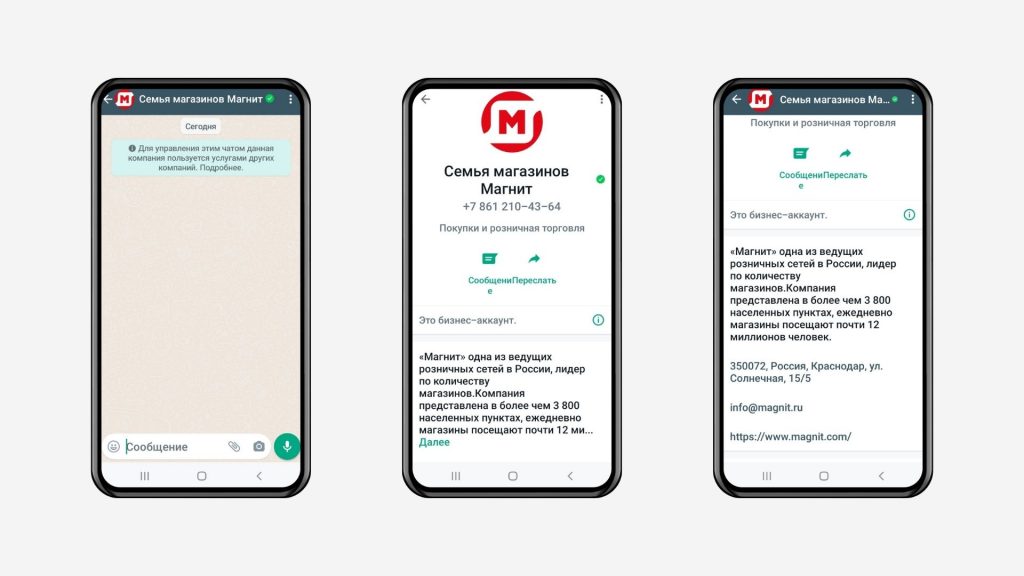
Что такое WhatsApp Business APP и WhatsApp Business API
WhatsApp Business условно делится на два инструмента:
- 1. Простое приложение WhatsApp Business APP.
- 2. Более продвинутый сервис WhatsApp Business API.
Давайте разберемся, чем эти решения отличаются друг от друга, и определимся, какое подойдет именно вам.
| WhatsApp Business (приложение) | WhatsApp Business API |
| клиент коммуницирует с вами напрямую, через приложение | вы получаете доступ к платформе через официальных партнеров WhatsApp |
| бесплатно | есть платные функции |
| можно установить самостоятельно | нужно провести процедуру регистрации и подтверждения компании на Facebook и сайте выбранного партнера WhatsApp |
| нельзя получить зеленую галочку | можно верифицировать аккаунт и получить зеленую галочку |
| нет официальных чат-ботов | можно подключить чат-бота |
| возможности рассылки ограничены | широкие возможности для рассылки. Подробнее о рассылках в WhatsApp Business читайте ниже. |
| нельзя подключить сторонние сервисы | можно подключить сторонние сервисы, например, CRM |
| привязка к смартфону и работающему интернету на нем | нет привязки к смартфону и интернету на нем |
- Если вы – микробизнес или малый бизнес, выбирайте приложение – Business APP. Среднему бизнесу могут подойти оба решения, в зависимости от потребностей и количества аудитории, обращающейся в WhatsApp. Для крупного бизнеса скорее всего подойдет Business API.
❕ 1 февраля 2022 года изменились правила использования WhatsApp Business API. Обновления в первую очередь коснулись политики ценообразования.
Теперь бизнес-аккаунтам доступно 1 000 бесплатных переписок в месяц.
За каждую следующую переписку приедтся заплатить 4,7 руб. — если она инициирована компанией, и 2,8 руб. — если клиент начинает общение самостоятельно. Раньше платить за входящие переписки было не нужно.
24-часовое окно открывается, когда компания отправляет сообщение клиенту, и больше не обновляется. По прошествии суток приедтся заплатить за новую переписку.
Пользование WhatsApp Business будет бесплатным для тех, чей поток лидов не превышет 1000 в месяц. В среднем за 30 контактов в день платить не придется.
А вот для среднего и крупного бизнеса с большим потоком лидов нововведения означают увеличение расходов за пользование инструментом.
Как подключить и настроить бизнес-аккаунт в Whatsapp
Скачать приложение WhatsApp Бизнес можно в Google Play или App Store. После запуска приложения прочтите и примите условия предоставления услуг WhatsApp Business.
Шаг 1. Выберите номер
Если вы уже используете обычный WhatsApp, его бизнес-версия предложит использовать этот номер для регистрации. Или зарегистрируйте WhatsApp Business на другой номер. В следующем окне выберите страну и введите номер. Дождитесь, пока придет код подтверждения.

🕵 Хотите знать, как продвигаются в мессенджерах и через другие каналы коммуникаций ваши конкуренты? Пройдите бесплатный курс «Конкурентная разведка в digital-маркетинге» за 7 коротких видеоуроков (всего 60 минут).
Наши механики помогут понять, что реально работает в вашей нише и приносит заказы, чего ждут клиенты, как проводить аналитику и генерировать контент.
Шаг 2. Предоставьте доступы
Для корректной работы WhatsApp Business попросит вас предоставить доступ к контактам и медиафайлам.

Шаг 3. Заполните профиль компании
Нажмите на область для фото профиля. Перейдите в галерею смартфона, выберите изображение и нажмите Готово.
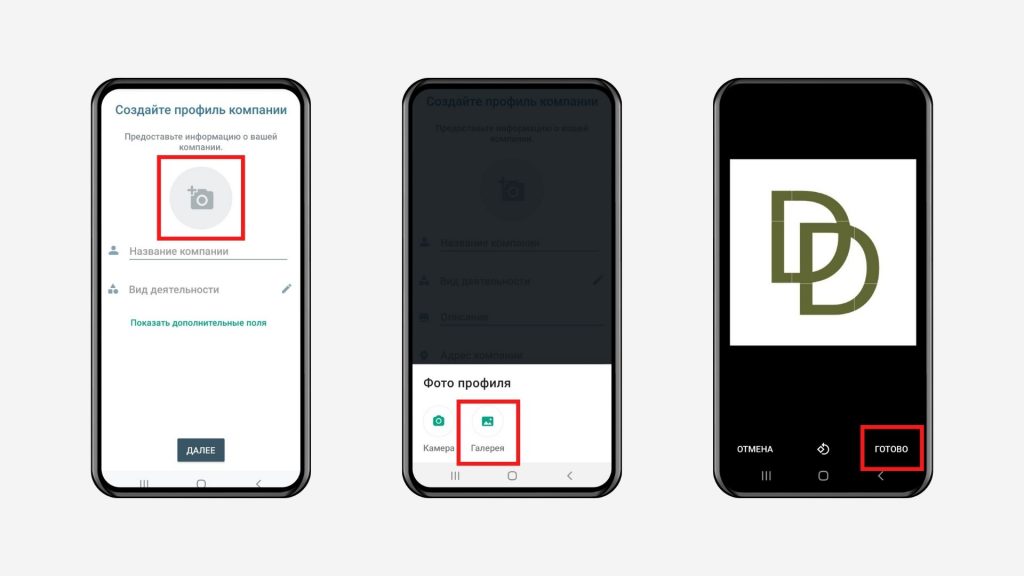
Укажите название компании, описание и адрес. Выберите вид деятельности.

Дополним данные о компании. Нажмите иконку троеточия – Инструменты для бизнеса – Профиль компании.
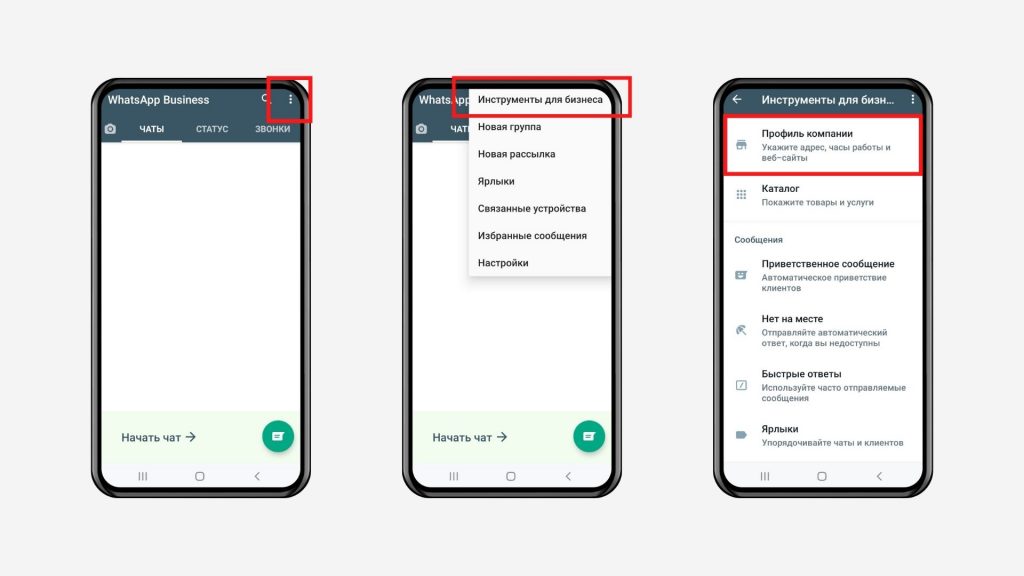
Добавьте часы работы, электронную почту, сайт.
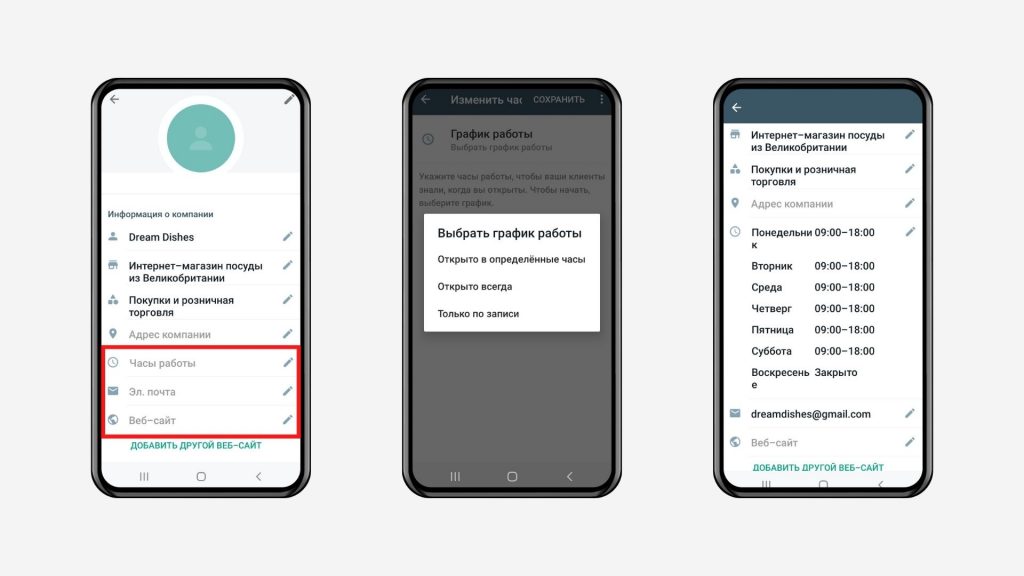
Как не попасть в бан
WhatsApp может заблокировать ваш аккаунт, если он нарушит Условия предоставления услуг компании. Поэтому обязательно изучите этот документ перед началом работы в WhatsApp Business. Вот примеры причин блокировки:
- ⛔ спам и рассылка сообщений без согласия;
- ⛔ рассылка сообщений, противоречащих политике WhatsApp;
- ⛔ использование неофициальной версии приложения WhatsApp Business;
- ⛔ сбор информации: фотографий профиля, номеров и так далее, для использования в целях, недопустимых компанией;
- ⛔ нарушение авторских прав или прав на товарные знаки;
- ⛔ многократные жалобы на ваш аккаунт;
- ⛔ создание нового аккаунта после блокировки старого без разрешения WhatsApp.
Возможности WhatsApp Business
Рассмотрим основные инструменты WhatsApp Business – какие есть, где их найти и как воспользоваться.
Каталог
Каталог помогает заказывать товары или услуги через WhatsApp, не переходя в другие приложения. Круто, что люди могут посмотреть каталог, даже если вы еще не переписывались. Достаточно нажать иконку магазина в чате или открыть раздел Каталог в описании компании.
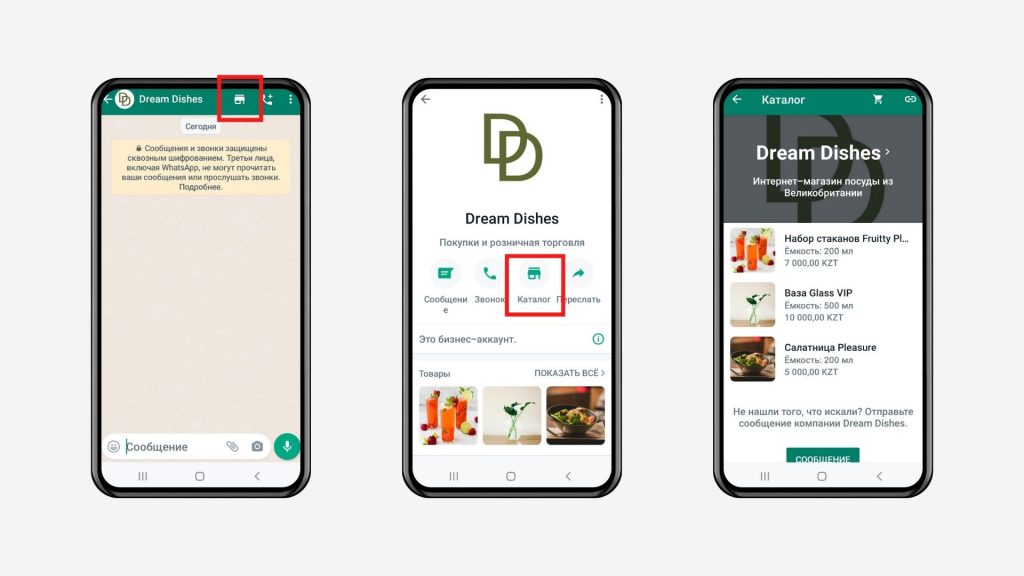
Здесь же покупатель может просмотреть описание товара, положить его в корзину, изменить количество или удалить.

Вот так выглядит корзина с товарами, которую покупатель присылает вам в чат.
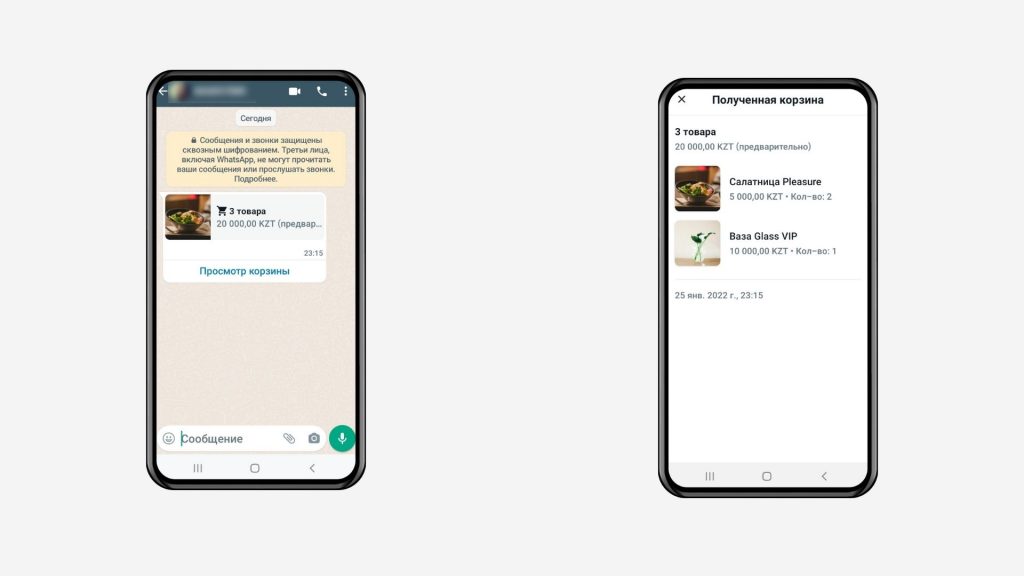
Давайте создадим первый товар. Нажмите иконку с тремя точками – Инструменты для бизнеса – Каталог.

Нажмите кнопку Добавить новый товар. Загрузите фотографии из галереи смартфона. Укажите название товара и цену. По желанию можно добавить описание, ссылку на сайт и код товара (артикул). Если все готово, нажмите Сохранить.
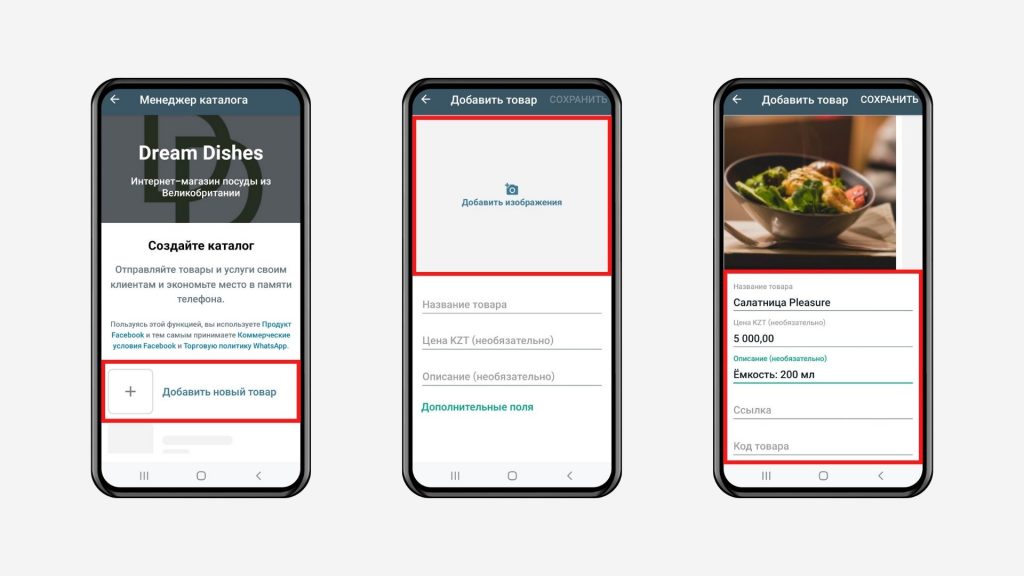
Вы также можете поделиться каталогом…
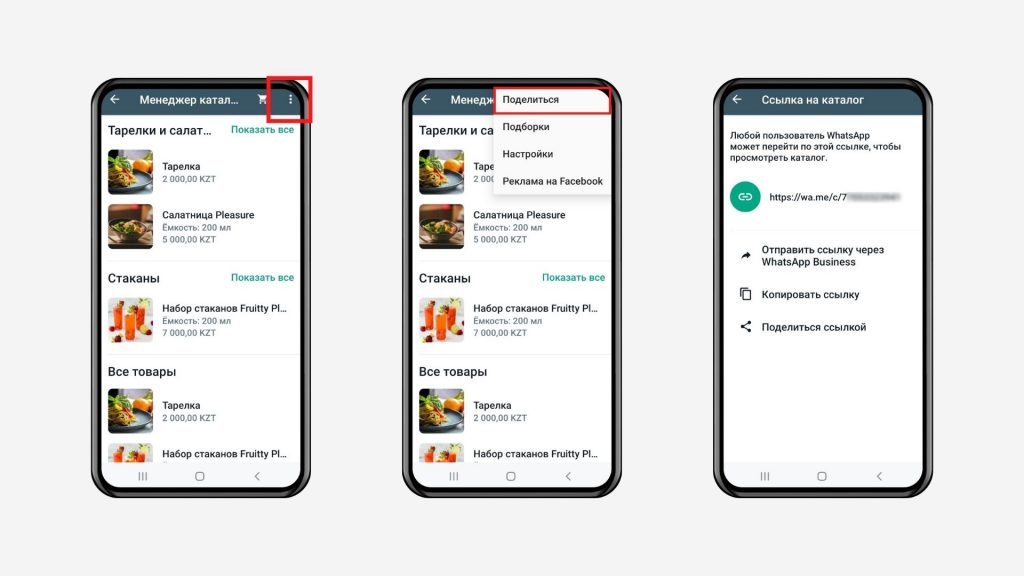
… и товаром. А если покупатель отправит вашу ссылку кому-то еще, тот человек тоже сможет посмотреть товар или каталог.
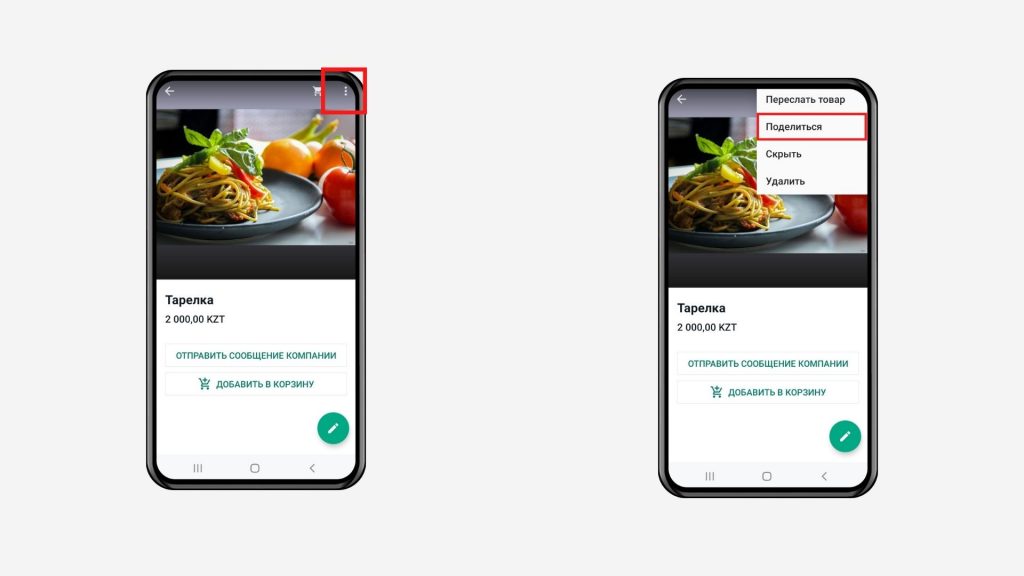
Создавайте подборки товаров, группируя их по определенным признакам. После добавления хотя-бы одного товара перейдите в каталог и нажмите кнопку Добавить новую подборку. Напишите название подборки и выделите товары. Нажмите Готово.
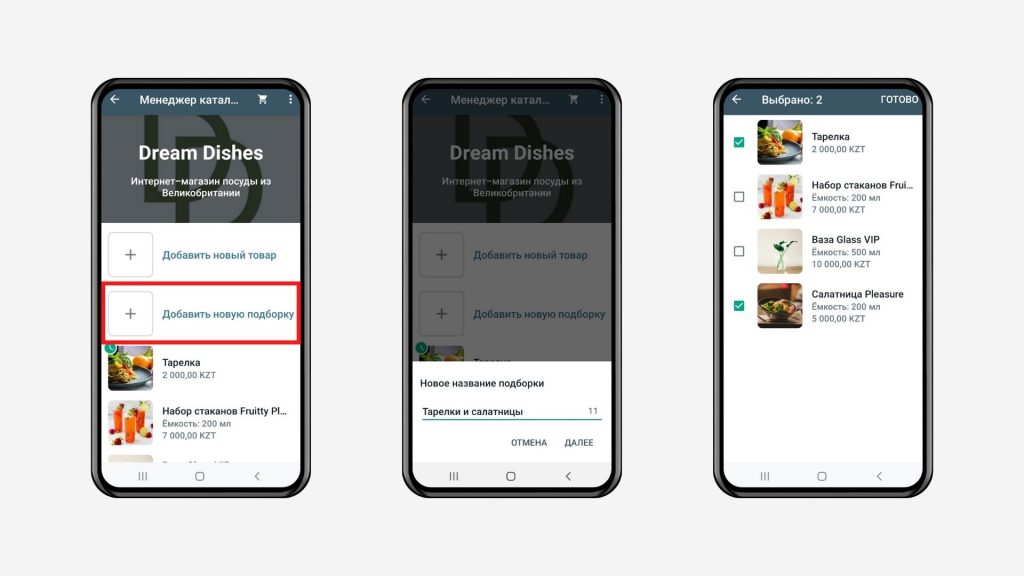
Теперь ваша подборка находится в самом верху, над товарами. Еще можно перейти в меню каталога и посмотреть все подборки здесь (и добавить новую подборку).
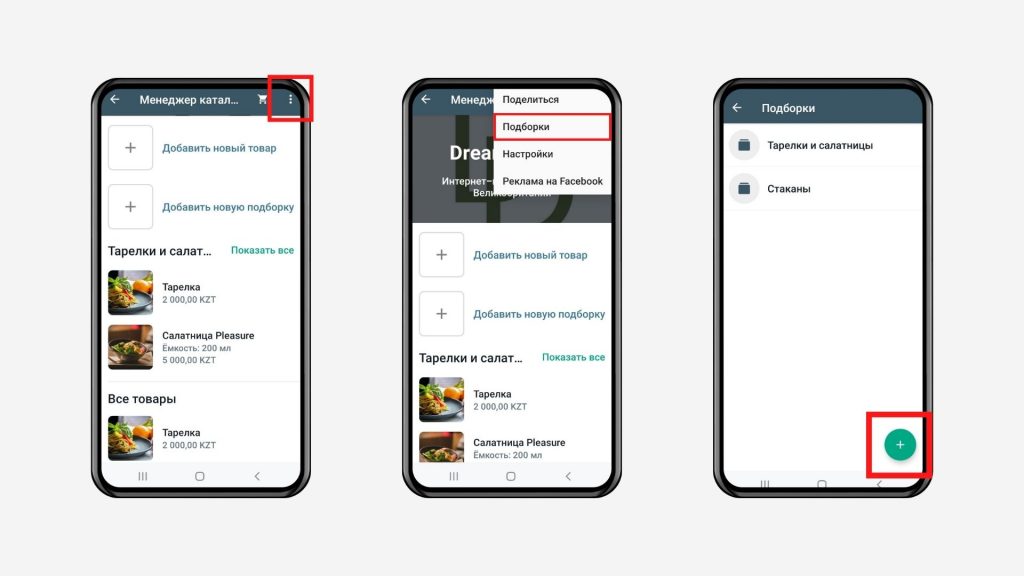
Кейс по внедрению каталога в микробизнес
Бизнес: небольшой инстамагазин по продаже картин и художественных инструментов.
Проблемы:
- • В постах Instagram указано, какие товары есть в наличии. Но несмотря на это люди постоянно интересуются, есть ли тот или иной товар в продаже. Часто просят каталог, чтобы посмотреть все сразу, а не листать ленту. В итоге владелец магазина сделал каталог с картинками, описанием и ценой в формате PDF. Этот каталог он рассылает клиентам в WhatsApp. Но поддерживать актуальность каталога трудно, так как постоянно приходится менять изображения и текст через Photoshop. Это занимает много времени и сил.
- • Часть дня владелец магазина не имеет доступа к интернету. Клиенты часто не дожидаются, пока он ответит на вопрос о наличии того или иного товара, и уходят к конкурентам.
Решение: владельцу магазина подсказали, что можно подключить WhatsApp Business и создать там каталог, который очень легко редактировать.
Как магазин работает сейчас:
При обращении в WhatsApp покупателю приходит такое приветственное сообщение:

Покупатель получает сообщение и действует по инструкции – выбирает товар и отправляет в чат. Как только появляется возможность, владелец магазина обрабатывает заявки.
Результат: чтобы поддерживать каталог в актуальном состоянии нужно очень мало времени. Люди дожидаются обработки заказа и не уходят.
Статусы
Статусы в WhatsApp Business – это аналог историй в Instagram. Компании публикуют здесь информации об акциях и скидках, важные уведомления о графике работы или изменении каких-то условий, новинки товаров, фотографии сотрудников и события из жизни компании. Можно даже задавать вопросы.

Перейдите во вкладку Статус, нажмите Мой статус, выберите фото и опубликуйте.

Вы можете добавлять стикеры, смайлы и текст, а также рисовать поверх фотографии.

Если вы хотите применить фильтр к фотографии, проведите вверх и выберите нужный.
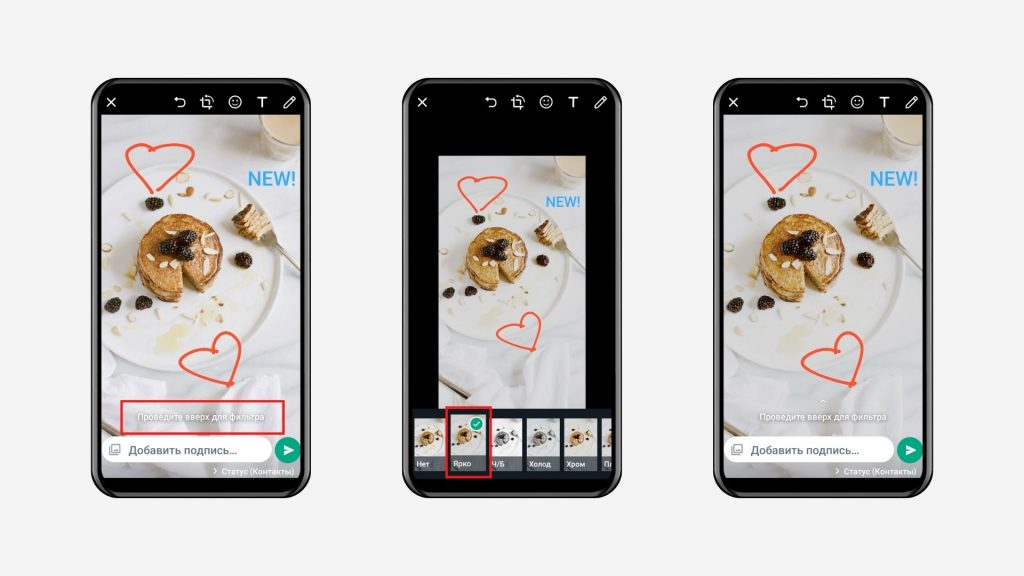
Приветственное сообщение
Приветственное сообщение в WhatsApp Business отправляется автоматически, когда клиент начинает с вами диалог.
- Вот несколько шаблонов приветственных сообщений, которыми вы можете воспользоваться:
- 📝 Здравствуйте! Спасибо что обратились! Мы ответим Вам в течение 30 минут.
- 📝 Вам отвечает автоответчик компании. Наш менеджер освободится в течение часа и обязательно Вам ответит.
- 📝 Здравствуйте! Мы постараемся ответить в течение 24-х часов. Если вы хотите срочно с нами связаться, позвоните по телефону х ххх ххх хх хх.
Нажмите иконку троеточия – Инструменты для бизнеса – Приветственное сообщение.
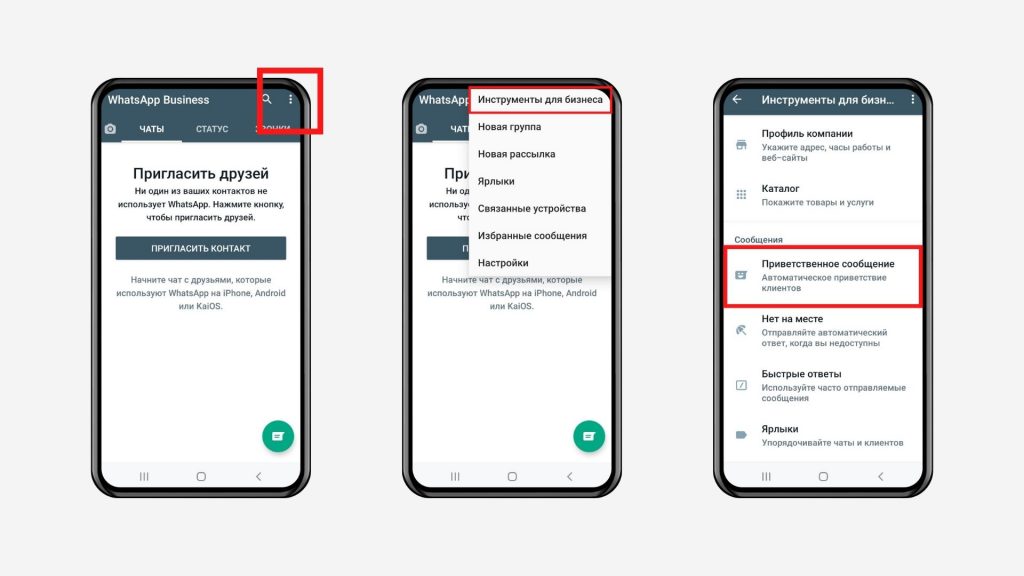
Активируйте отправку приветственных сообщений, измените стандартный текст и выберите, кому они будут отправляться. Сохраните результат.
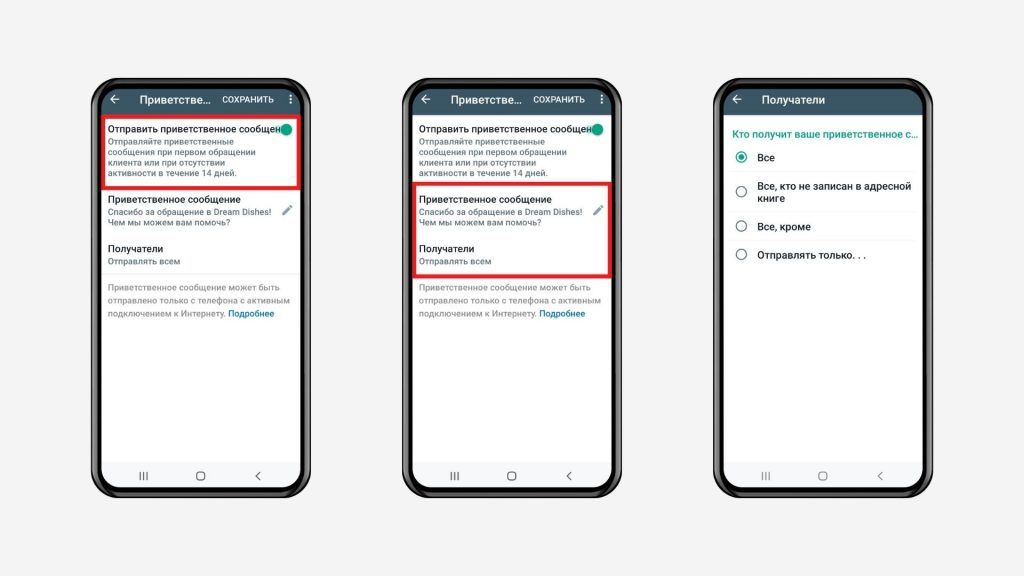
Нет на месте
Настройте автоматическую отправку сообщения, когда вы не можете ответить. Например, в нерабочее время.
Нажмите иконку троеточия – Инструменты для бизнеса – Нет на месте.
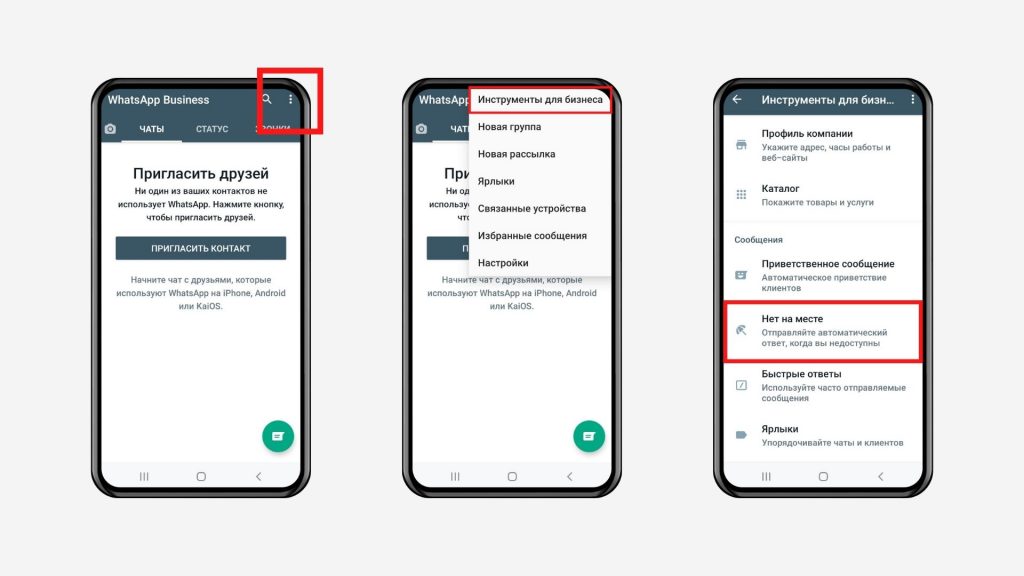
Активируйте отправку сообщений. По желанию отредактируйте текст. Укажите, кто будет получать сообщения, и настройте расписание – в какое время будут отправляться сообщения.

Быстрые ответы
Функция быстрых ответов в WhatsApp Business экономит время, особенно если вам часто задают одни и те же вопросы. Чтобы добавить нужный вариант ответа в чат, напишите символ «/» в чат. Вы увидите варианты быстрых ответов и выберете нужный.
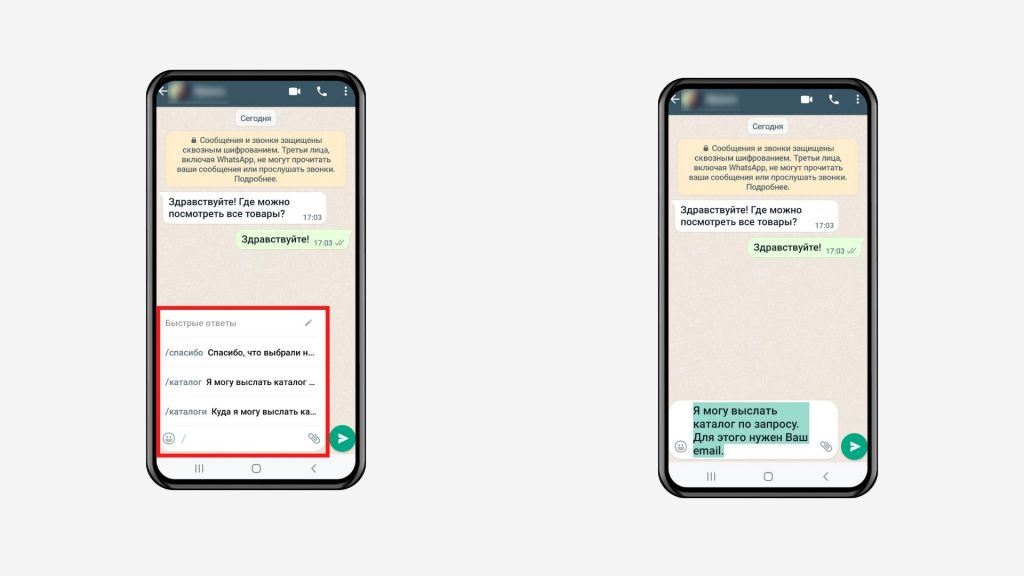
Нажмите иконку троеточия – Инструменты для бизнеса – Быстрые ответы.
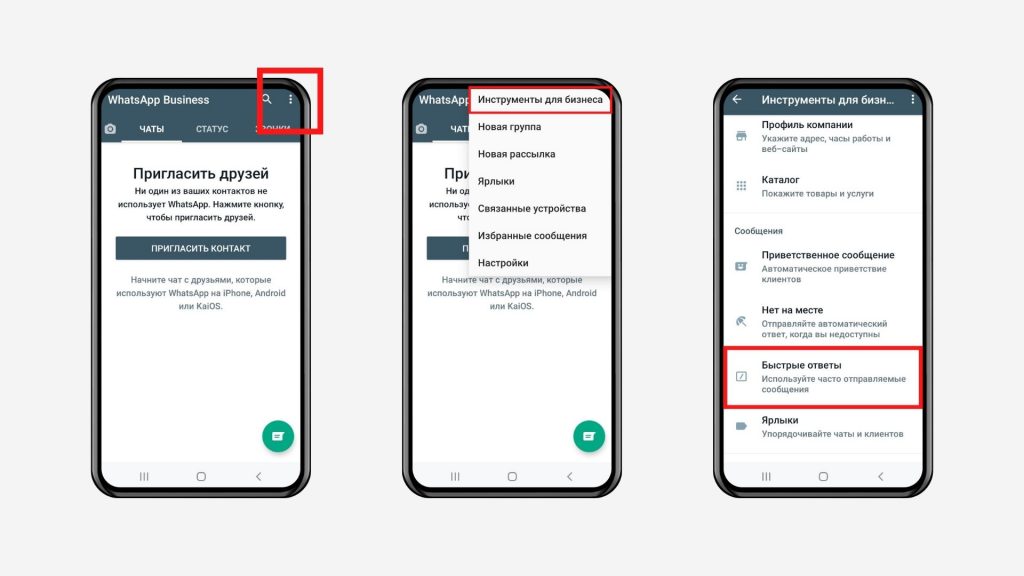
Нажмите значок плюса. Добавьте текст ответа и сокращение для него. Если нужно, прикрепите вложения или вставьте смайлики. По желанию можно указать до трех ключевых слов, чтобы было проще находить сокращения. Сохраните результат.
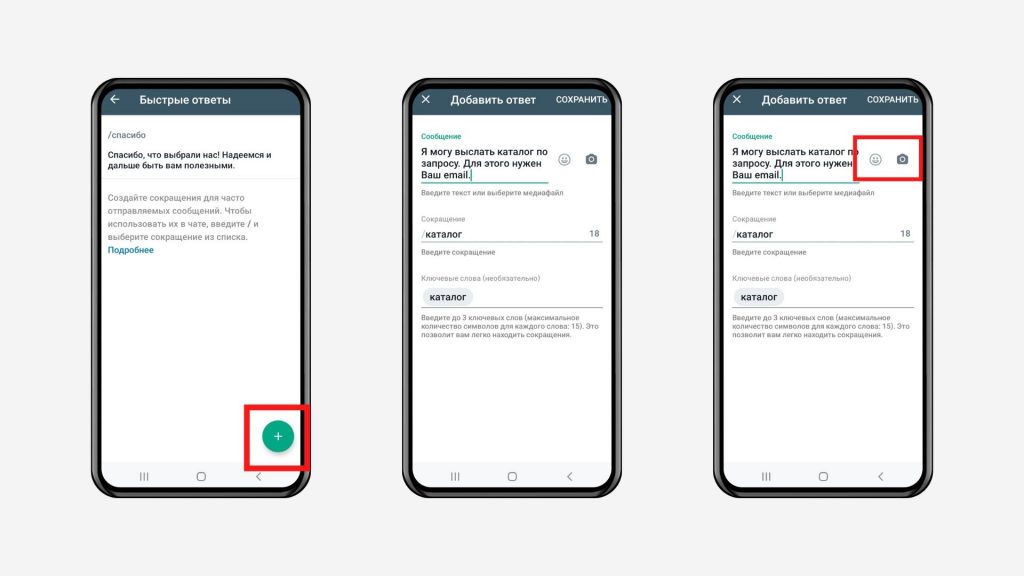
Ярлыки
Ярлыки помогут отсортировать сообщения и не терять заказы. Их можно сравнить с папками, в которые вы будете складывать переписки с клиентами: в одной папке вы храните все новые заказы, в другой – неоплаченные, в третьей – оплаченные, и так далее. Всего можно создать до 20 ярлыков-папок.
Нажмите иконку троеточия – Инструменты для бизнеса – Ярлыки.
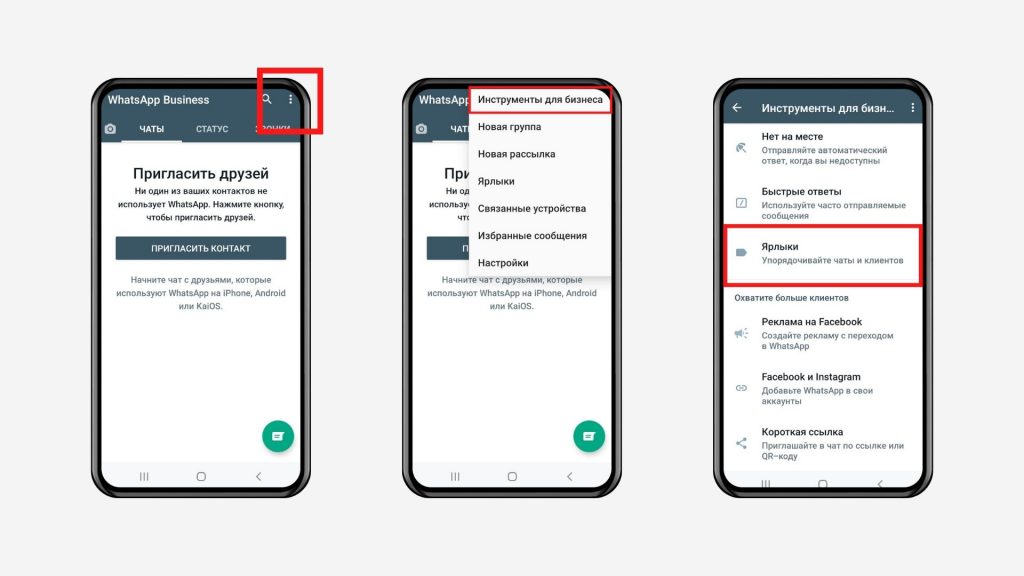
Нажмите иконку добавления ярлыка и напишите его название.

Изменим цвет ярлыка. Откройте нужный ярлык, нажмите иконку троеточия – Выбрать цвет. Укажите один из цветов.

Чтобы добавить ярлык к диалогу или сообщению, выделите его, нажмите иконку ярлыка и выберите нужный вариант.
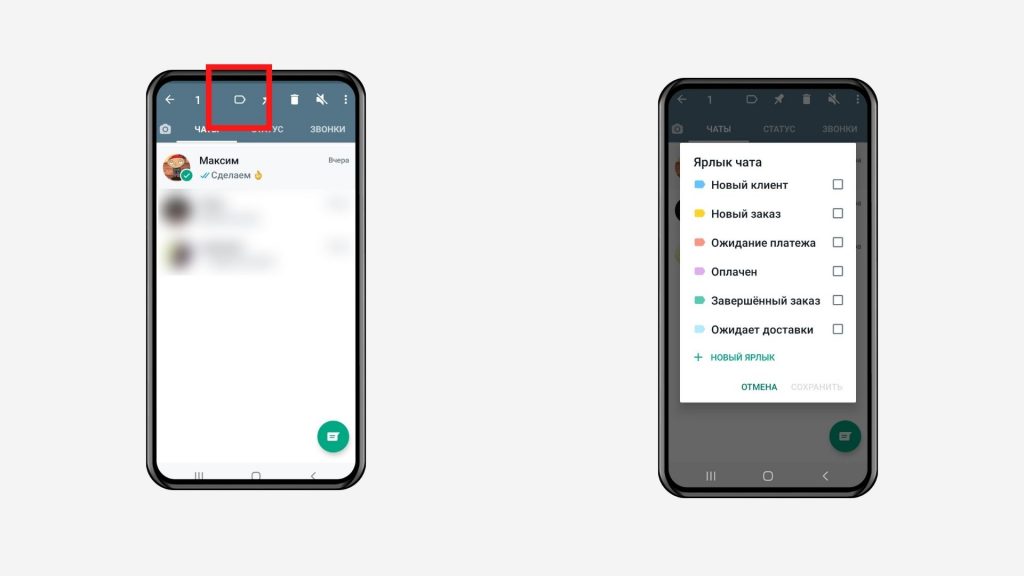
Чтобы просмотреть отмеченные диалоги и сообщения, нажмите на ярлык. Здесь же можно делать рассылки для всех, кто помечен этим ярлыком (иконка троеточия – Отправка сообщений клиентам).
Короткая ссылка
При переходе по этой ссылке покупателя перенаправит в чат с компанией. Если вы активировали раздел Сообщение, в поле ввода появится текст, который вы подготовили заранее. При желании человек может его заменить или отправить как есть.
Например, на сайте Первой школы биохакинга прикреплен виджет WhatsApp Business с короткой ссылкой. При нажатии открывается переписка со школой.
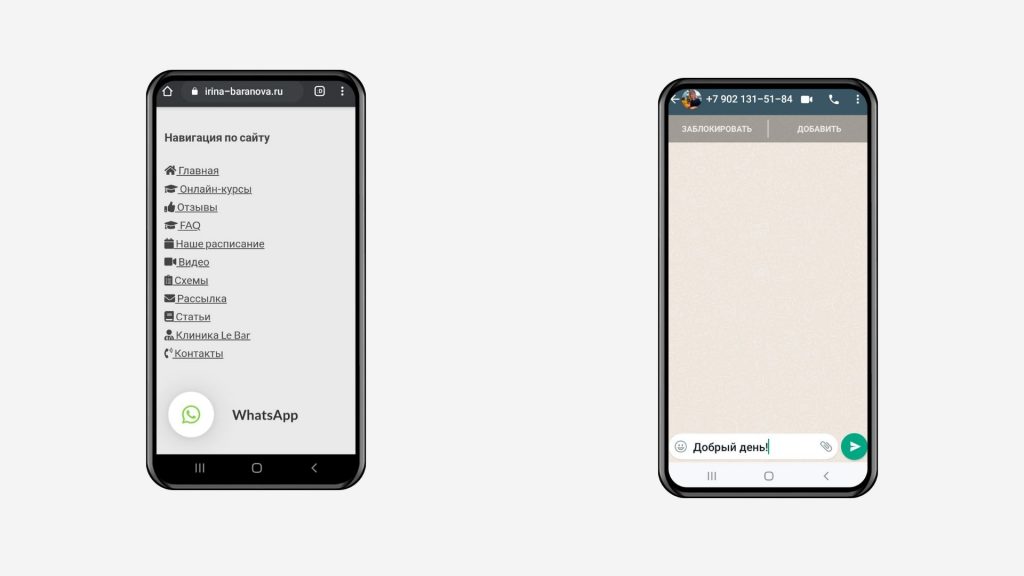
Нажмите иконку троеточия – Инструменты для бизнеса – Короткая ссылка.

Активируйте раздел Сообщение и напишите текст, если хотите, чтобы он был в поле ввода у клиента. Ссылка копируется при нажатии – просто подставьте ее куда нужно.
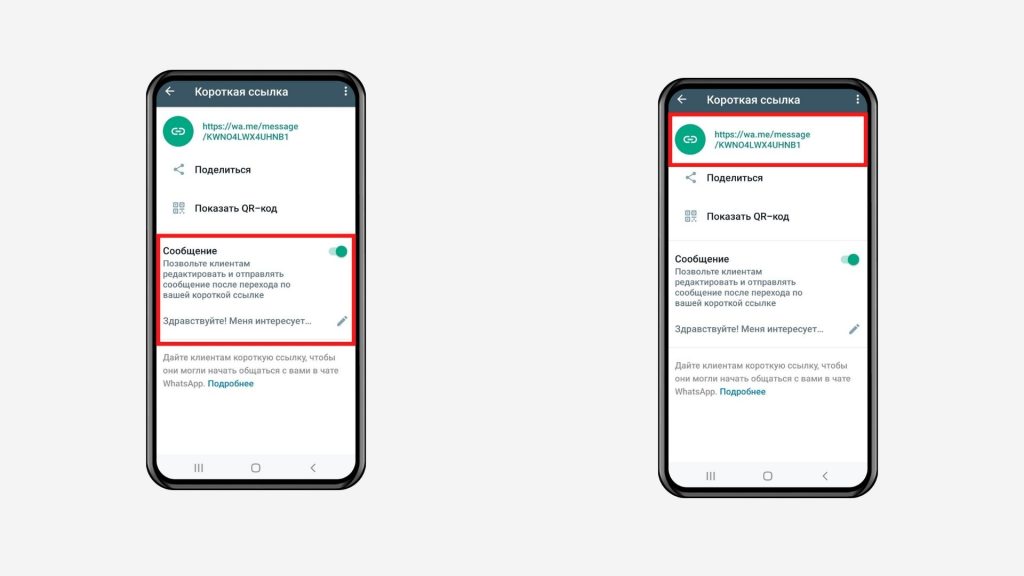
Статистика
В приложении WhatsApp Business есть небольшая статистика – количество отправленных, доставленных, прочитанных и полученных сообщений. Нажмите иконку троеточия – Инструменты для бизнеса. Снова нажмите троеточие в правом верхнем углу – Статистика.
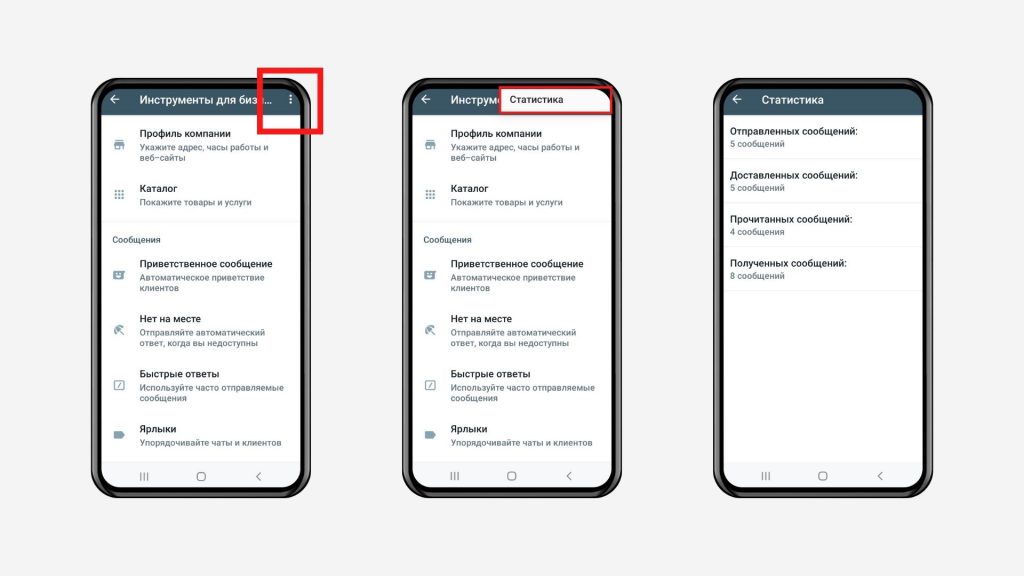
Рассылка
- Согласно правилам WhatsApp Business, вы можете связаться с людьми только в том случае, если они ждут этого:
- • Дали согласие на получение сообщений от вас.
- • Добавили ваш номер в контакты.
- • Написали вам первыми.
Рассылку в WhatsApp Business используют для:
- ✅ отправки сообщений о статусе заказа;
- ✅ напоминаний о записи на консультацию или прием;
- ✅ сбора отзывов и получения обратной связи;
- ✅ информирования об изменениях в компании;
- ✅ рассылки каталогов;
- ✅ напоминаний об оплате;
- ✅ сообщений о доставке и так далее.
Можно также рассылать рекламные сообщения: уведомлять о новых поступлениях или услугах, рассылать каталоги и прайс-листы, рекомендовать товары.
❗ WhatsApp не приветствует рассылку навязчивой рекламы – ваша рассылка должна быть релевантной и полезной.
Вы можете делать рассылку через WhatsApp Business API и через приложение. Но есть отличия.
|
WhatsApp Business APP |
WhatsApp Business API |
|
ограничение по количеству рассылок – до 256 за раз |
ограничений нет, но на количество отправляемых сообщений в сутки влияет показатель качества |
|
нельзя инициировать общение, без согласия |
можно инициировать общение с помощью специальных шаблонов сообщений, которые проходят проверку в WhatsApp |
|
сообщения бесплатные |
сообщения, инициирующие диалог, платные. Если пользователь первым начинает диалог, вы можете общаться с ним бесплатно в течение 24-х часов с момента последней отправки клиентом сообщения. Обратите внимание, что с 1 февраля 2022 года эти правила изменятся. Компании нужно будет платить и за переписку, которую инициировал клиент. Разница в том, что в этом случае цена будет ниже, чем за переписку, которую начала компания. Бесплатной остается переписка, когда клиент инициирует разговор в рекламе на Facebook или в Instagram с переходом в WhatsApp. Компаниям также предоставят 1000 бесплатных диалогов в месяц. |
Рассылка в Business API делается только через партнеров WhatsApp. А вот рассылку через приложение можно сделать самостоятельно. Нажмите иконку троеточия – Новая рассылка, выберите получателей, напишите текст и отправьте сообщение как обычно.
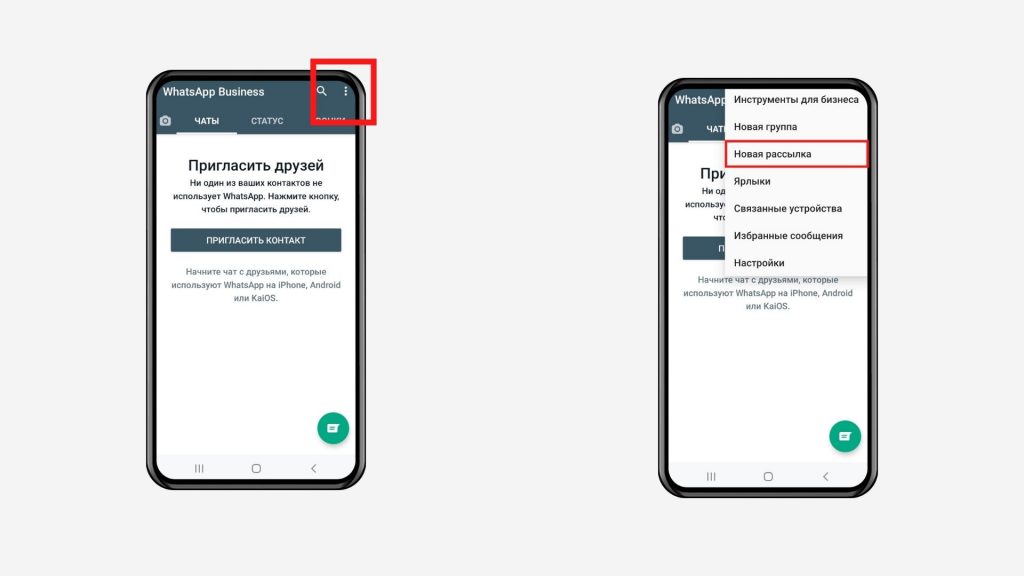
Чат-боты
Чат-бот – это программа, имитирующая общение с человеком. Ее создают таким образом, чтобы всегда отправлялся подходящий ответ. Например, если в тексте сообщения бот обнаружил слово «доставка» он отправит информацию об условиях доставки.
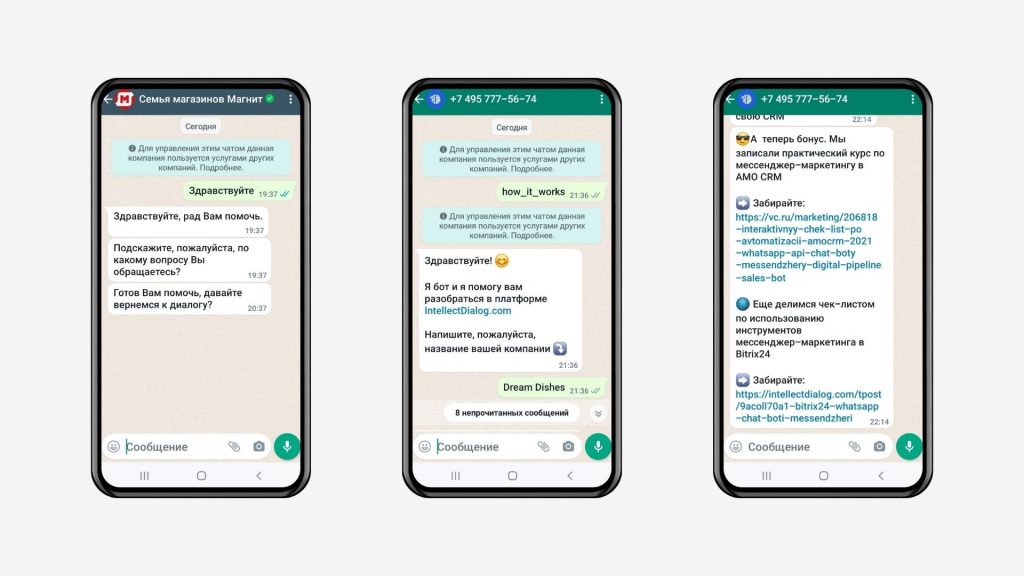
Чат-боты полностью или частично автоматизируют процесс обработки обращений и экономят время менеджера. Установить чат-бота можно в WhatsApp Business API, в мобильном приложении это пока недоступно.
Автоворонки
Классическая воронка продаж – это путь, по которому покупатель продвигается от знакомства с вами до покупки. Соответственно, автоворонка – это автоматизированная воронка продаж с использованием чат-ботов.
Как это работает? Расскажем на примере продажи курса по похудению от Школы диетологии.
- Провели анализ аудитории, чтобы понять, кому нужен курс – это женщины 24-40 лет, у которых имеется лишний вес, и они не могут похудеть, несмотря на все усилия.
- Запустили рекламу в Instagram, в которой давили на боль аудитории – не получается похудеть даже на диетах, а вес растет словно из ниоткуда. Сделали предложение-оффер – скачать бесплатный чек-лист по анализам, которые нужно сдать, чтобы понять причину проблемы с похудением. И краткая инструкция – нажать на кнопку и написать в чат слово «Анализы».
- Люди нажимали на кнопку, их перенаправляло в WhatsApp Business. В ответ на ключевое слово запускалась автоматическая цепочка – чат-бот отправлял приветственный текст и PDF-файл чек-листа. Здесь же было приглашение посмотреть бесплатный вебинар по этой теме.
- На вебинаре врач-диетолог рассказывала о возможных проблемах со здоровьем, которые могут привести к невозможности похудения. Упоминала об анализах, которые можно сдать. И презентовала основной продукт – курс, в котором есть подробное описание причин лишнего веса, указаны анализы и обследования с расшифровкой, препараты и витамины, а также подробно расписаны правила питания.
- Кому-то хватало чек-листа и вебинара, чтобы купить курс. Кому-то нужно было дополнительно «прогреться» в Instagram и на сайте школы.
Суть в том, что вся цепочка была автоматизированной, кроме настройки рекламы в Instagram.
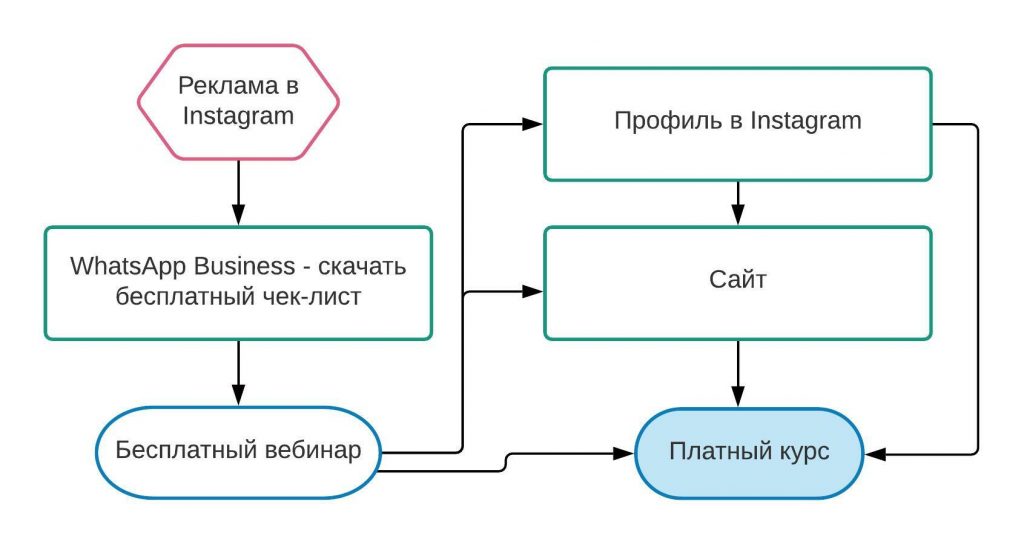
Создать такую автоворонку можно через партнера WhatsApp, то есть используя WhatsApp Business API.
Вот еще пример автоворонки для записи на консультацию врача.
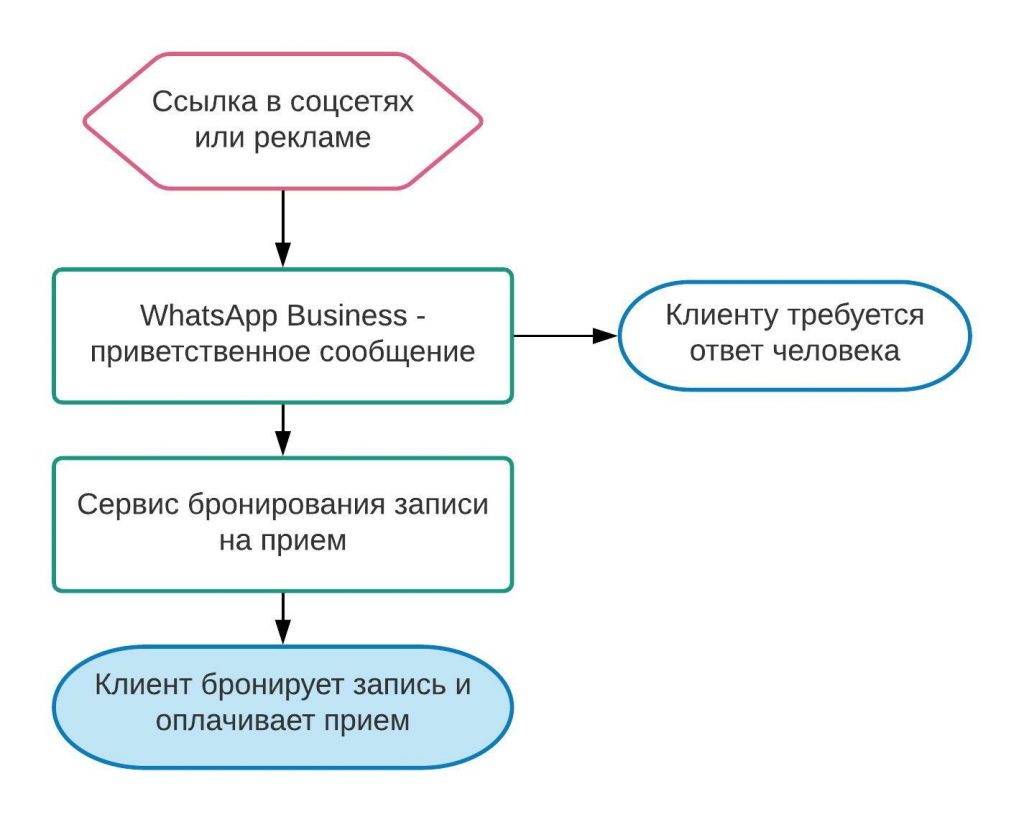
Как привлекать клиентов, чтобы они писали в WhatsApp Business
Бизнесу выгодно, чтобы клиенты писали в WhatsApp Business первыми. Поэтому кнопки и ссылки на чат лучше размещать на как можно большем количестве площадок:
- 🎯 иконки, виджеты или ссылки на сайте;
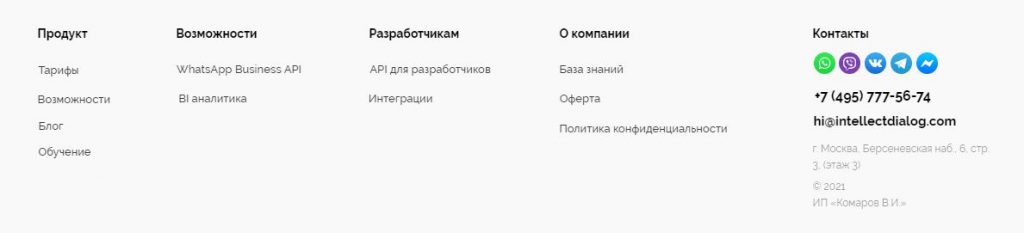
- 🎯 соцсети: указать ссылку в шапке профиля или привязать к кнопке призыва к действию;
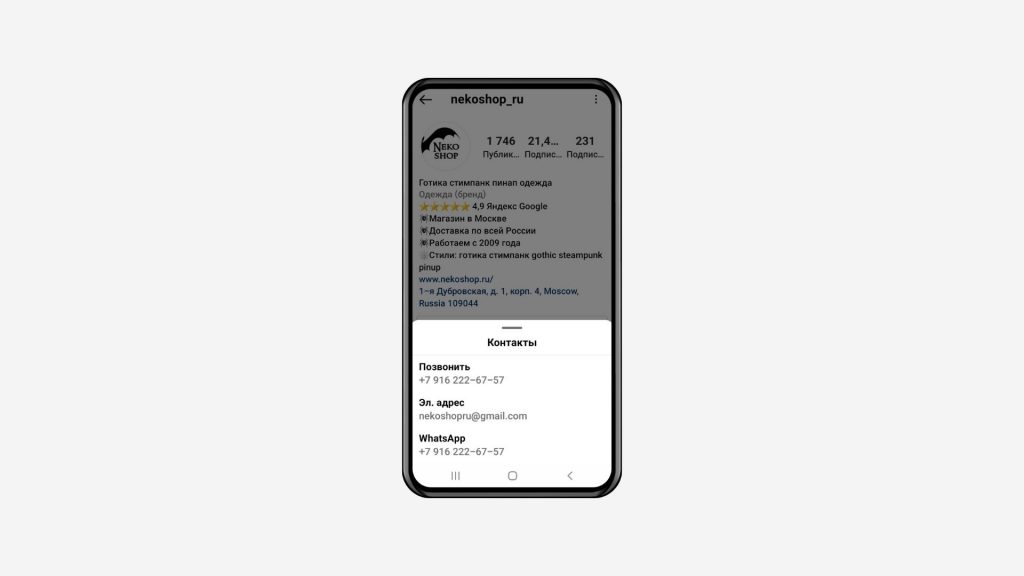
- 🎯 таргетированная реклама в соцсетях;
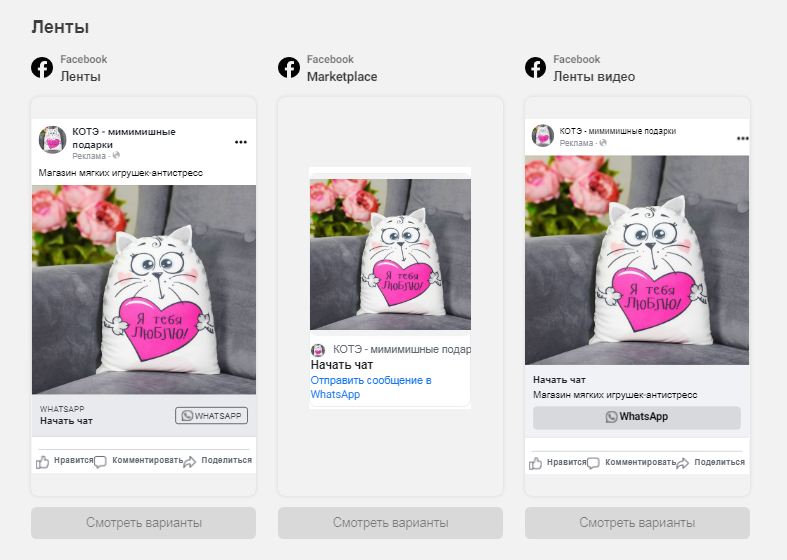
- 🎯 email-рассылки.
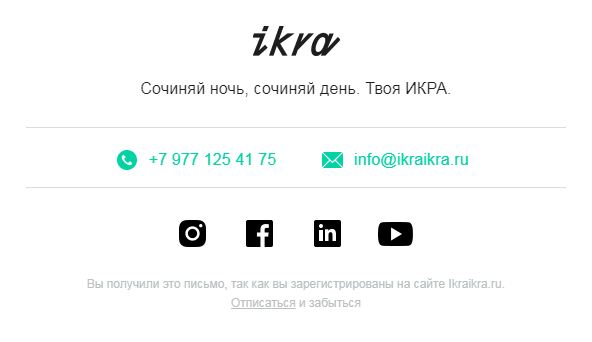
10 советов по работе с клиентами в WhatsApp Business
Мало привлечь человека в WhatsApp Business. Нужно еще грамотно с ним поработать, чтобы он решил свою проблему, совершил покупку или записался. Есть даже целое направление, направленное на работу с покупателем в мессенджерах – мессенджер-маркетинг. Чтобы ваша работа с покупателем была еще эффективнее, используйте эти советы.
- ✅ Отвечайте людям как можно быстрее. Иначе вы рискуете потерять часть клиентов, которые предпочтут уйти к конкурентам.
- ✅ Не покупайте базы номеров для рассылок. В лучшем случае вы не получите результата, в худшем – номер заблокируют.
- ✅ Не шлите рассылки слишком часто – никто не любит спам.
- ✅ Пишите максимально короткие и конкретные сообщения без воды. Если текст большой добавьте отступы.
- ✅ Можно использовать смайлики – это придаст человечности вашей переписке. Но не злоупотребляйте – 1-3 смайлика достаточно.
- ✅ Если вы хотите отправить голосовое сообщение, обязательно спросите собеседника, удобно ли это ему.
- ✅ Заготовьте заранее скрипты продаж для менеджеров и следуйте им.
- ✅ Если на каком-то этапе клиент замолк и диалог прервался, напишите ему позже. Например, можно спросить, хочет ли он оформить заказ.
- ✅ Если вы понимаете, что ваш ответ займет много времени и нужно подождать, предупредите об этом человека.
- ✅ Можно написать спустя некоторое время после покупки и узнать, все ли понравилось покупателю. Так вы получите обратную связь. А если клиент написал хороший отзыв, обязательно уточните, можно ли разместить его в соцсетях.
Бонус: что почитать и посмотреть о работе с клиентами в WhatsApp Business
Курс MAED «Автоворонки продаж с нуля» для тех, кто намерен глубоко разобраться в теме:
- анализировать аудиторию и конкурентов;
- разрабатывать стратегию общения в мессенджерах и контент-план;
- писать для мессенджеров;
- создавать лендинги, эффективные автоворонки и чат-ботов;
- работать с веб-аналитикой.
Видео «Чат-боты, автоворонки, продажи в мессенджерах».
Книга «Хватит мне звонить. Правила успешных переговоров в мессенджерах и социальных сетях» научит эффективно переписываться с клиентами, работать с возражениями и продавать больше. Авторы: Рызов, Пашин.
Видео «Лидогенерация с помощью мессенджер-маркетинга. Разбор чат-ботов».
Книга «Продажи в переписке. Как убеждать клиентов в WhatsApp, Telegram, Viber, Instagram, VK, Facebook» расскажет, как правильно общаться с клиентами в мессенджерах. Автор: Виталий Говорухин.
Видео «Настройка чат-ботов: Instagram и WhatsApp».







